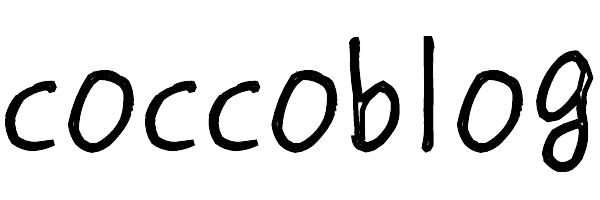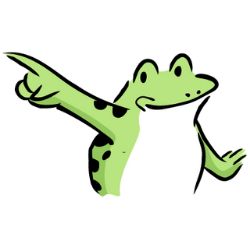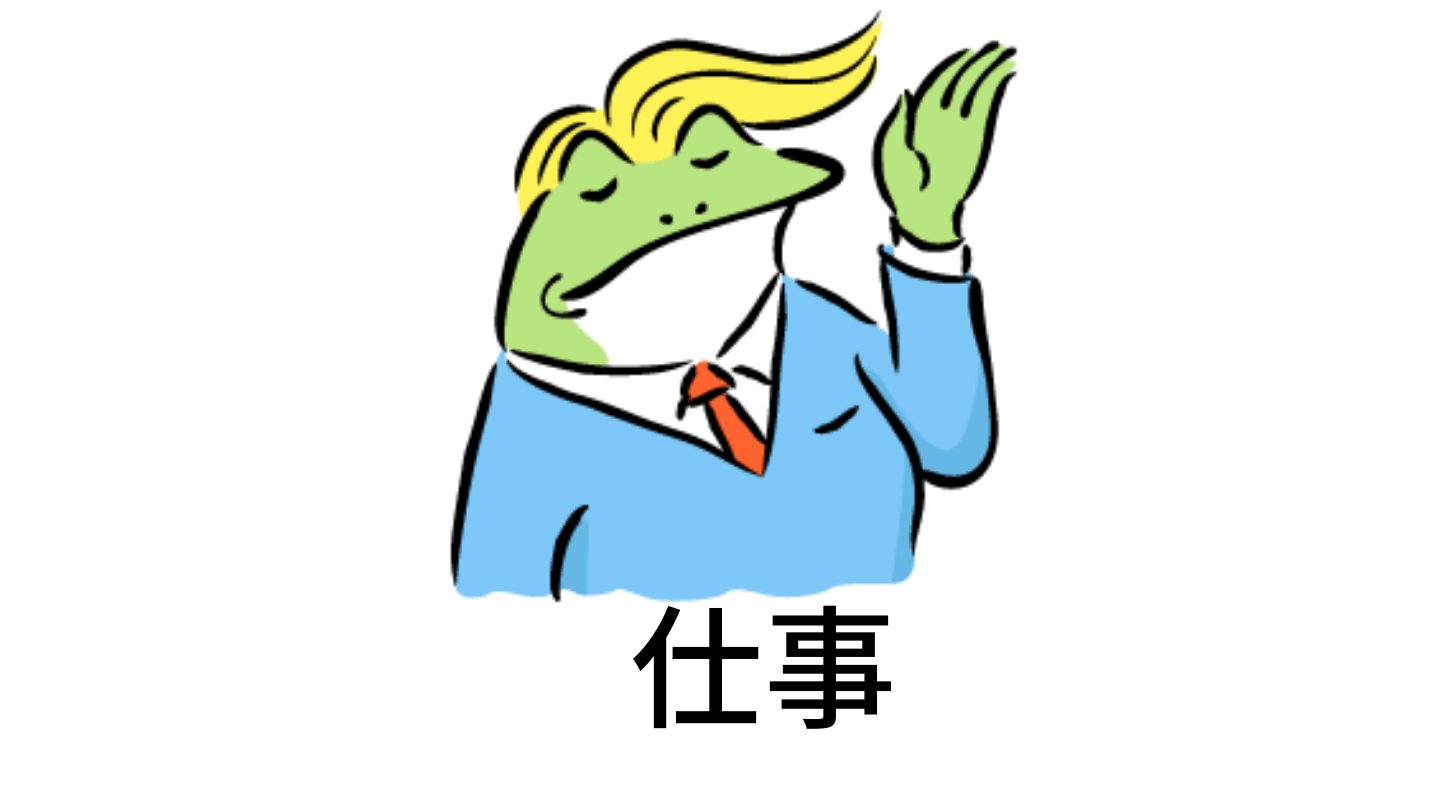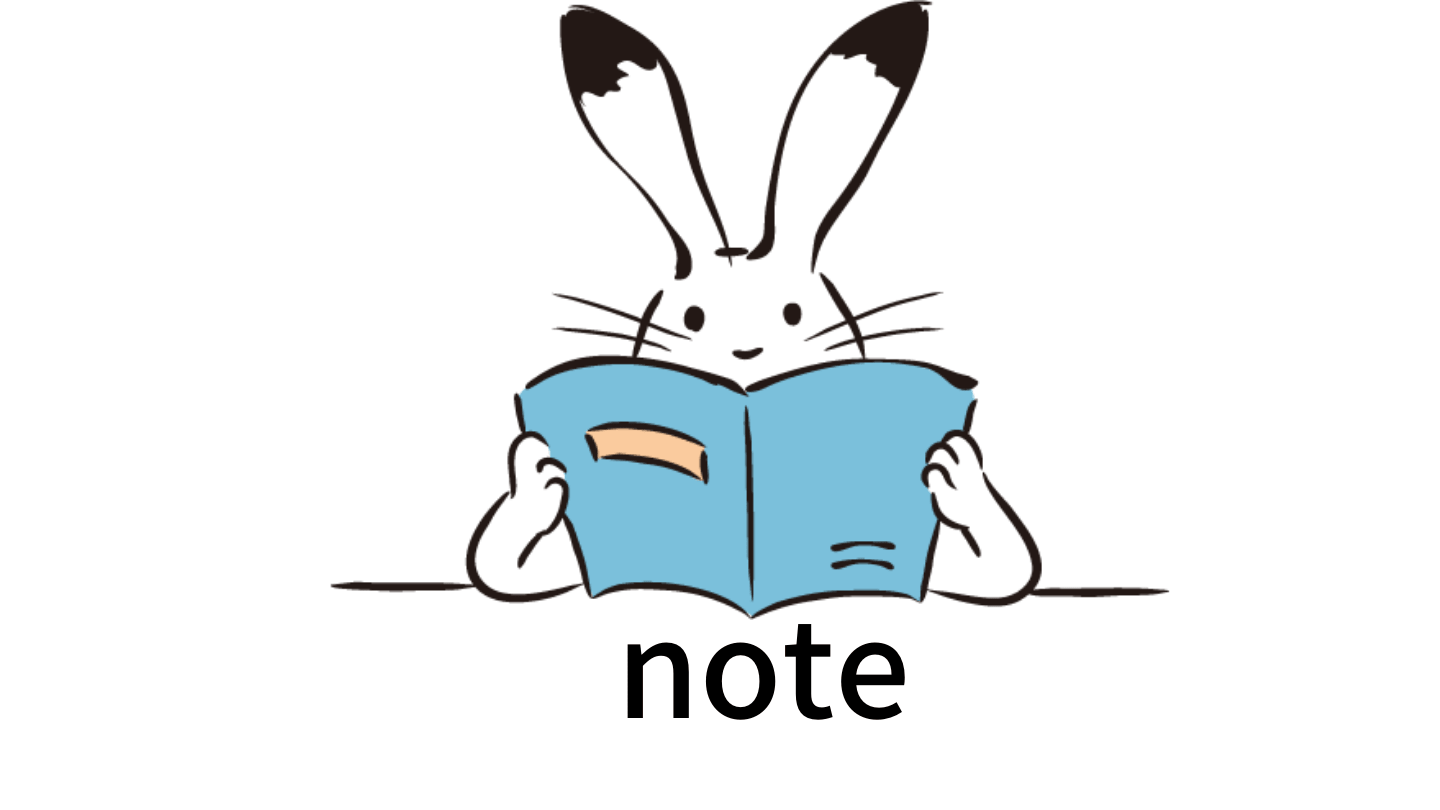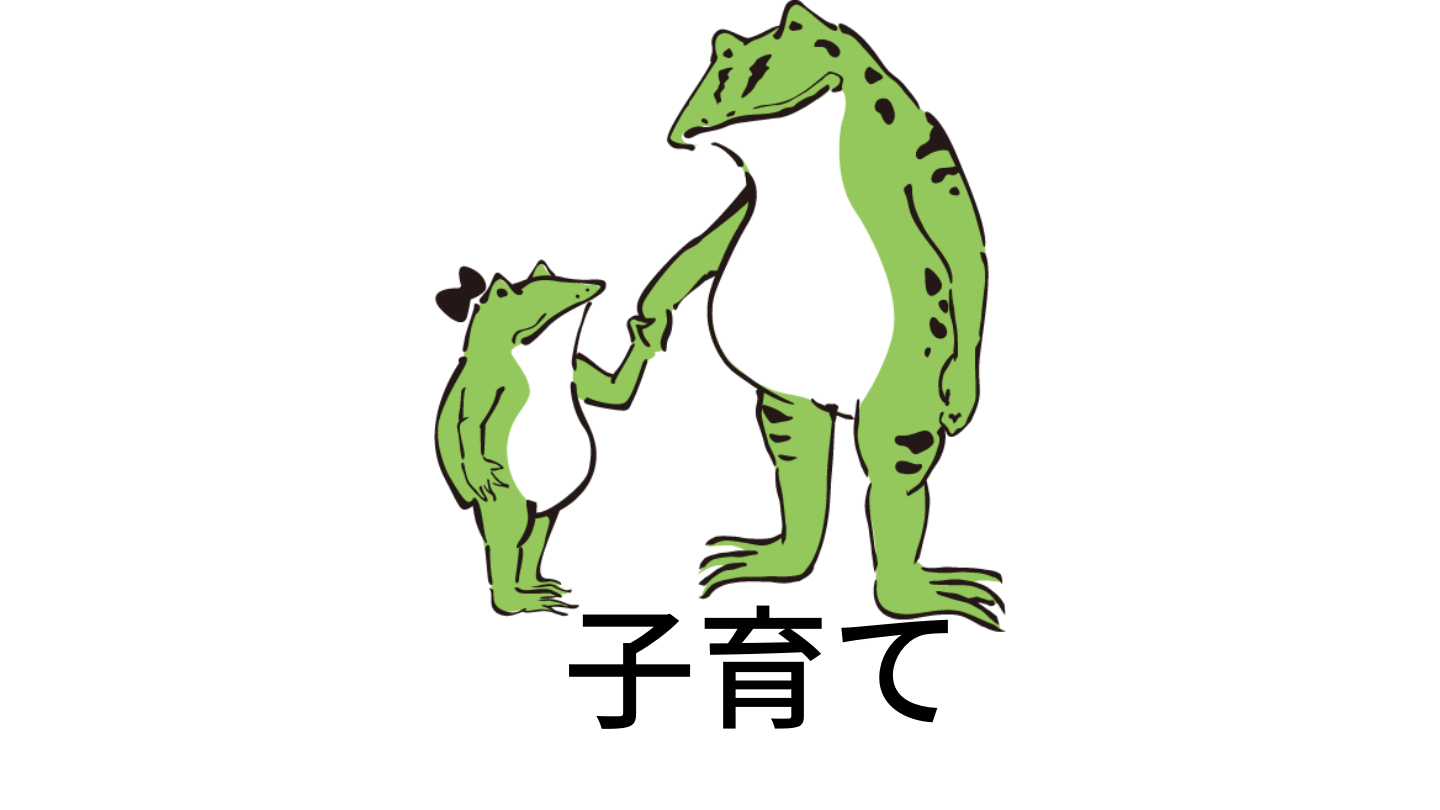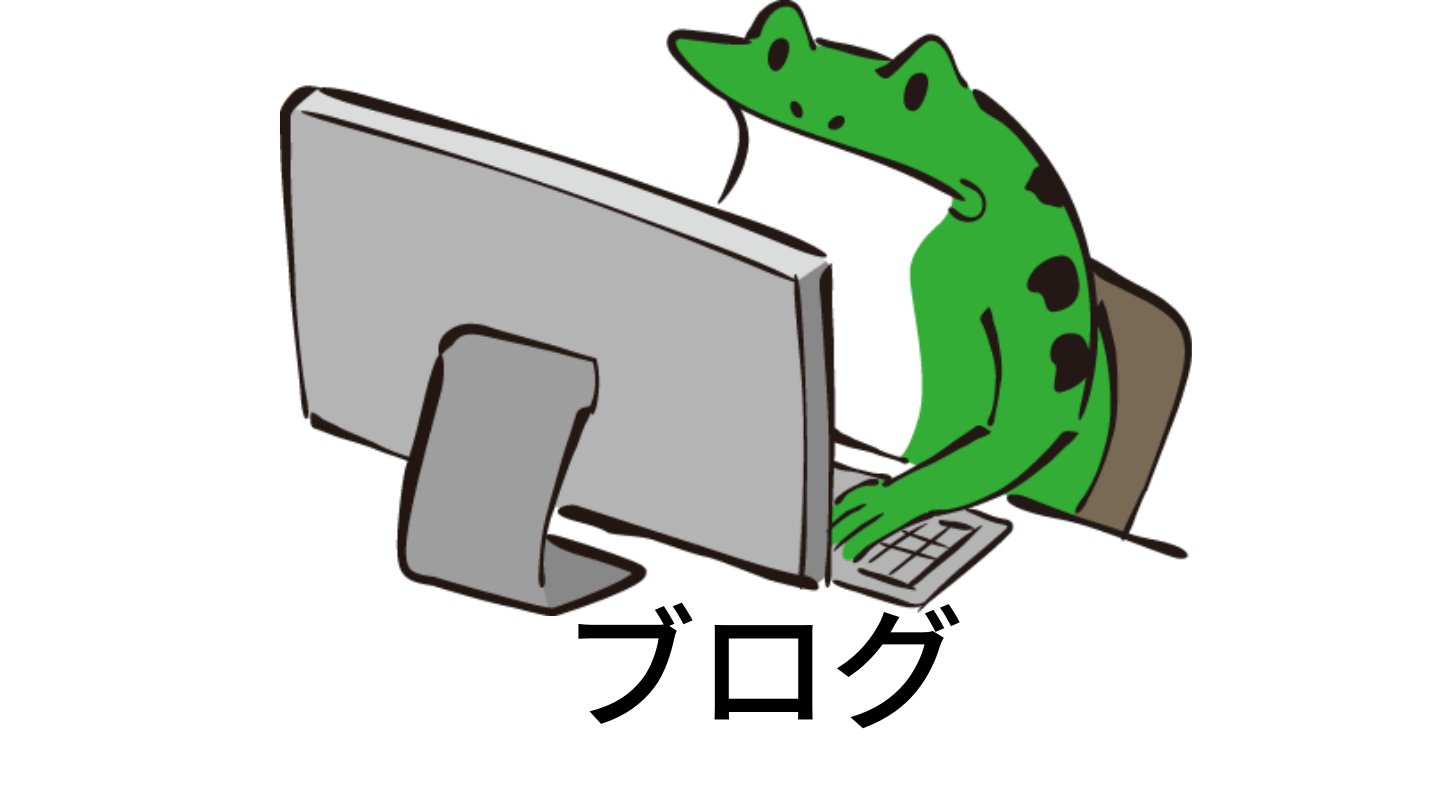Instagram(インスタグラム)の投稿スタイルの中に「デジタルツイート」という手法があるのは知ってますか?
インスタ映えする写真投稿の中でも異質な型の発信です。
「文字とイラスト、図解」を多用しメッセージ性を高めたデジタルツイートをこっこ的に分析し、ゼロから挑戦する人を後押しするので参考にしてくださいませ!
- デジタルツイートってなんだろう?
- どうやって作るんだろう?
- 多くの人に見て貰うにはどうしたらいいんだろう?

って、こっこって誰やねん??
僕もインスタは実験中しつつ、新しくチャレンジ中なのでまだフォロワーも少なく、バズってまへん。
メモをまとめて整理をした、アウトプット目的の記事です~。
ちなみにこっこのインスタはこんな感じです
→こっこのInstagramへ
2021/03/27
- 田舎暮らし10年目
- 家はセルフリノベ、薪ストーブ、自然農法で田畑経験
- 子供2人のパパ
- 企業に記事投稿もあり
- 田舎暮らし憧れさんをスポンサー応援中
- 毎日、音声配信!
- 無料オンライン田舎暮らし相談受付中
Instagram(インスタグラム)のデジタルツイートとは
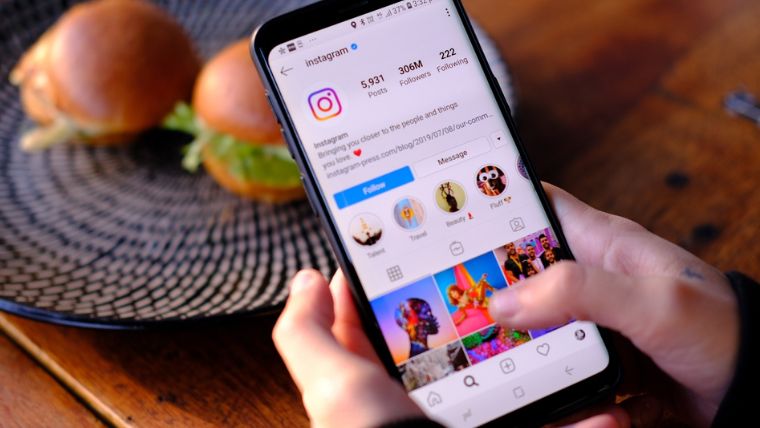
インスタといえば若者~子育て世代まで大人気のSNS。
美味しいそうな食べ物やキレイな風景を投稿するのが一般的ですが、デジタルツイートは違います。
Twitterのツイートとインスタの特徴の融合
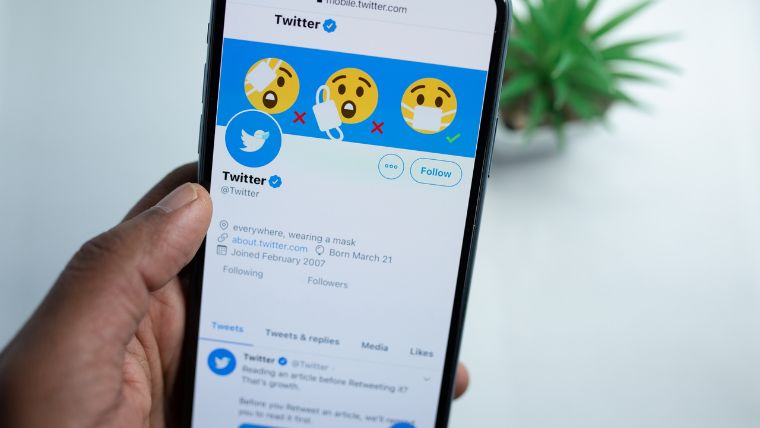
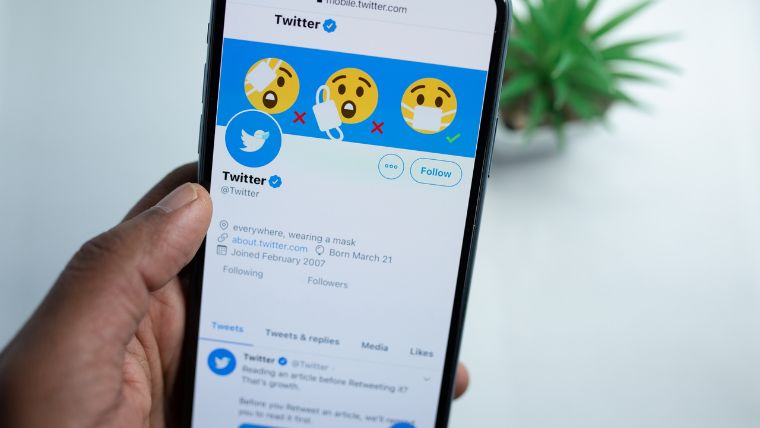
Twitterのツイートは基本「文字」で構成され140文字以内。
テキストがざっと表示されますよね?
インスタは最大10枚の投稿を一つのコンテンツとして投稿(ポスト)できるので、順番に読むことでストーリー性を持たすことができます。
さらに、画像作成アプリ(後ほど解説)を使えば、イラストや図解を混ぜられる。
デジタルツイートは「何かを訴えかける」ことにメリットのある投稿スタイルなのです。
インスタのデジタルツイートってこんなの
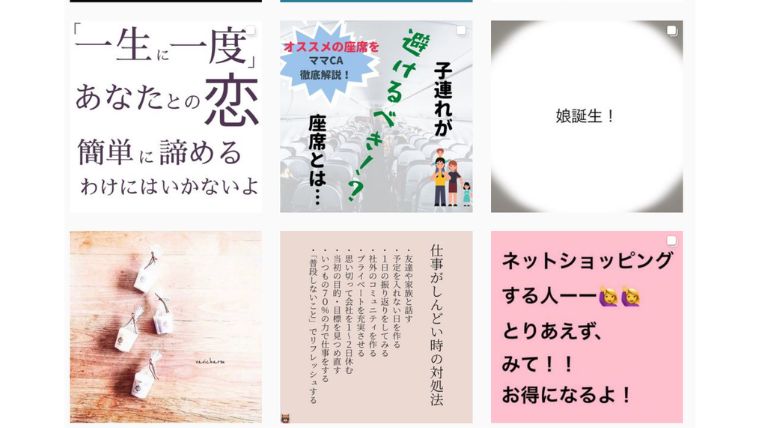
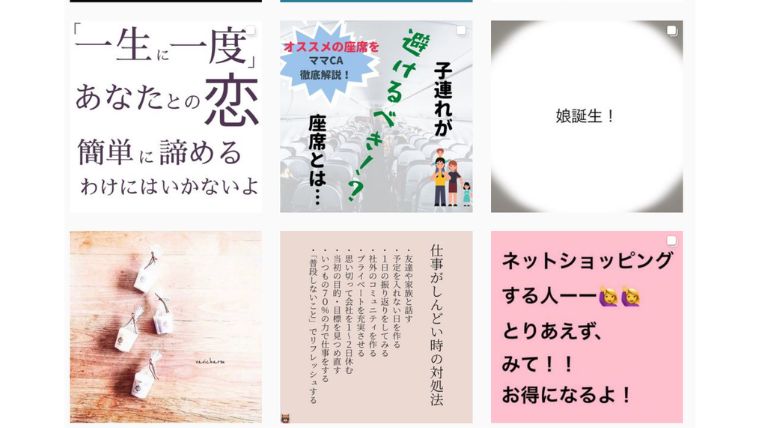
この投稿をInstagramで見る
なんとなく分かったかな?
次はなぜデジタルツイートという方法が、一つのジャンルとして地位を築いてるのか解説しますね。
デジタルツイートのメリット3選


そこにはやっぱりメリットがあります。
ある時、誰かが気づいたんでしょうね、「写真や画像じゃなくても文字も使っていーじゃん!」て!
①インスタ映え飽きしたユーザーに響く
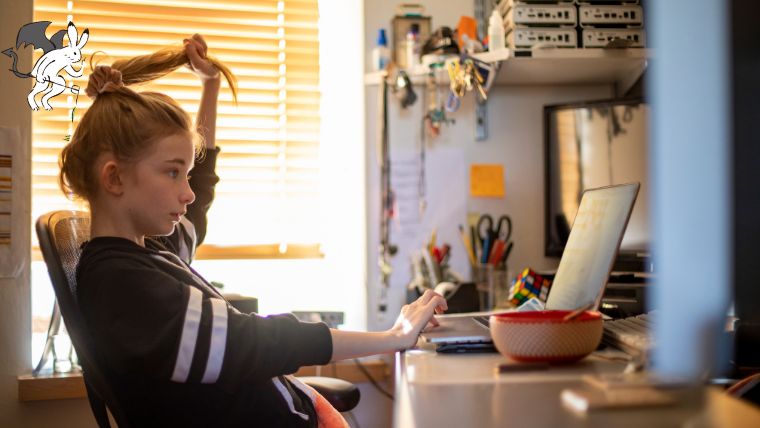
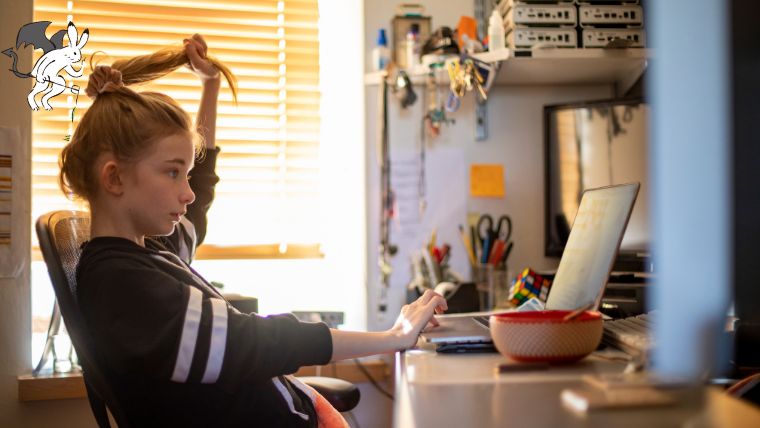
過度に加工されたキレイすぎる風景、お腹一杯の幸せアピールの美男美女のカップル画像、あっちも、こっちもタピオカ、タピオカ・・。
ここまでくると、だいたい同じに見えてきません?
そんな中、こんなん目には入ったら「お!?」と思いません?笑
この投稿をInstagramで見る
(ヒソヒソ・・、こっこはちゃんとやってるよ↑)
異質だからこそ見たくなる!そんな効果がデジタルツイートにはあります。
②有益な情報が知れる


最大10枚のページを最大に活用すると、ユーザーにテンポ良く情報を見て貰える。
もちろんその工夫が大変なんだけど、うまく作れればバズってフォロワーも増えるよね。
Instagramで人気のデジタルツイートのジャンルと言えばこの3つ。
これはもう鉄板ですね。
可愛い子供の写真では伝わらない育児の大変さや、ワンオペ育児の苦しみをイラストやマンガで表現することで『ハンパない共感性』が生まれます。
この投稿をInstagramで見る
恋愛も永遠のテーマ、老若男女、みんな興味があるので恋愛テクニックや不倫のドロドロ投稿に興味津々。
この投稿をInstagramで見る
お金のデジタルツイートでは、節約、節税テクニック、資産形成、投資情報などが解説されお得な情報には『保存』が増え、認知とフォロワー増加にも繋がります。
この投稿をInstagramで見る
③共感性が強い


結局、共感性やお得感が高まり保存されやすくなる。
一瞬で見られるキレイな風景やインスタ映え投稿よりも、じっくり味わい楽しむことができるのがデジタルツイートの特徴。
- STEP1「保存率」が高まる有益+共感で「保存」や「いいね」がつく
- STEP2トップ表示率UP→注目されるフォロワーが増加
- STEP3コンテンツへの誘導率が高まる促したい行動へ導ける
『コンテンツの誘導』とはプロフィール欄に入力できるURLのこと。
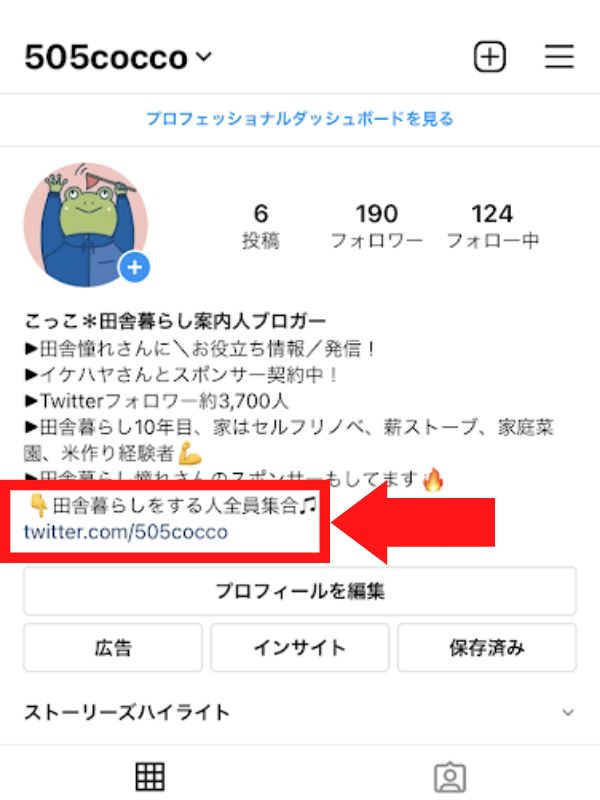
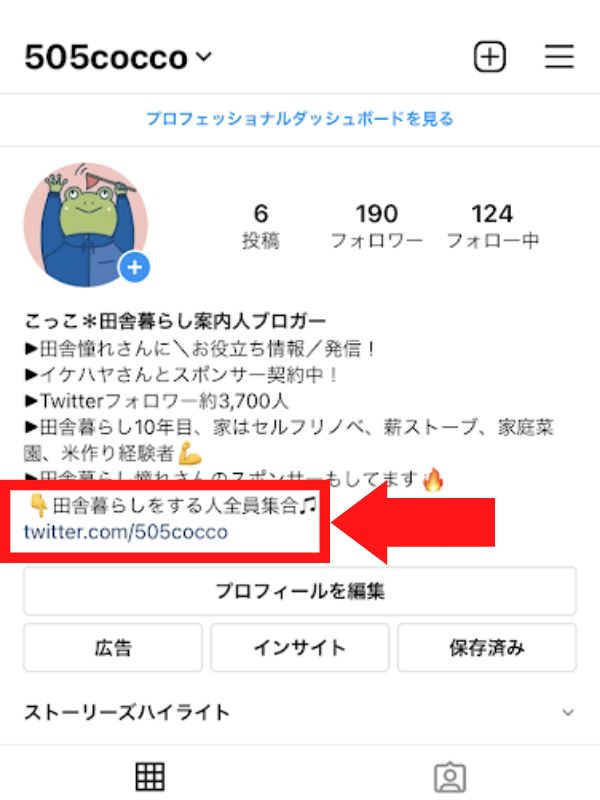
自身のサイトやメルマガ登録が置かれることが多いね。
では、どうやってデジタルツイートを作っていくのか、そこを見ていこう!
デジタルツイートを作るなら最強ツールのCanva一択
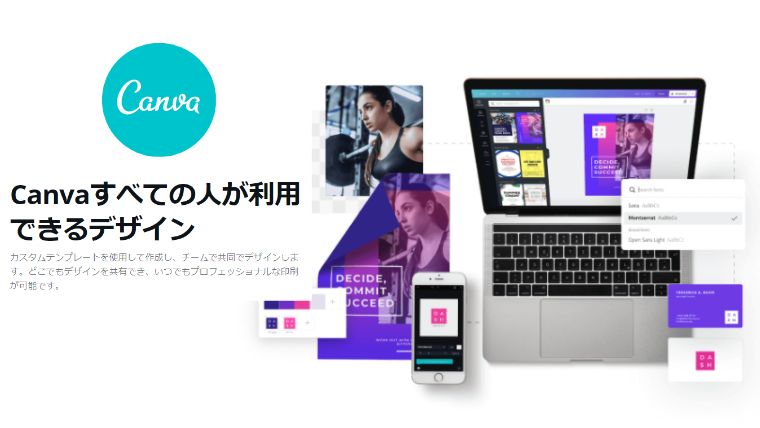
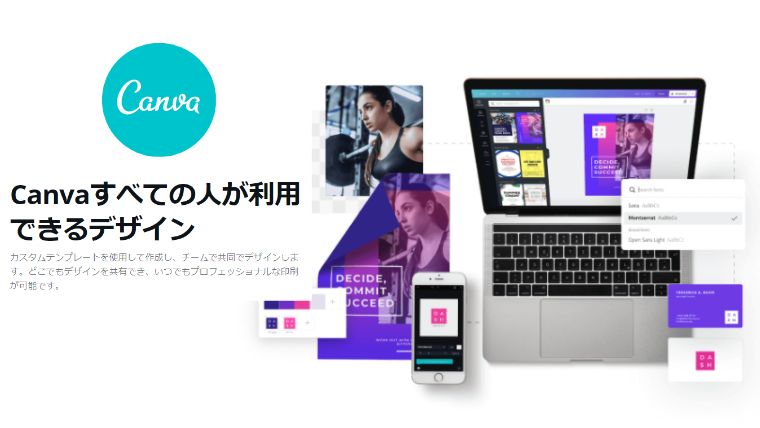
Canva(キャンバ)は無料で使えるグラフィックデザイン作成ツールで、PCでも携帯でも使用可能。
Coccoblogの全ての画像や図解などは全てCanvaを通して、加工したり編集して作成しています。
Canvaでできること


- 名刺(印刷注文も)
- ポスター
- Facebookのヘッダー画像
- Twitterのヘッダー画像
- Instagram(インスタ)
- YouTubeのサムネイル
- noteのヘッダー画像
- プレゼンテーション資料
- ブログのアイキャッチや差し込み画像
あらゆる画像が誰でも簡単に作る事ができる!
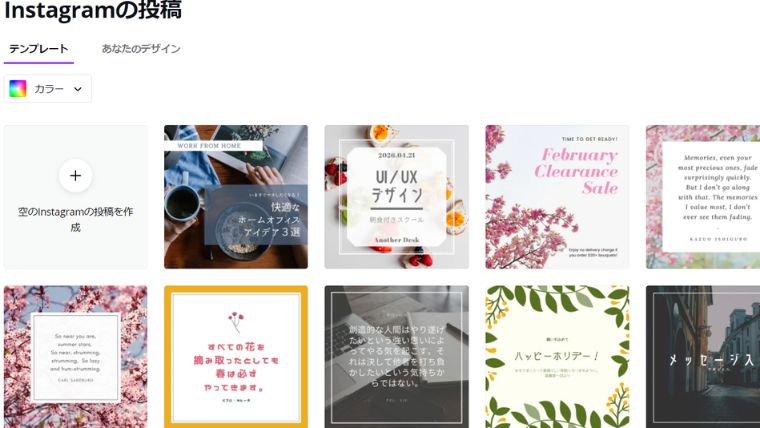
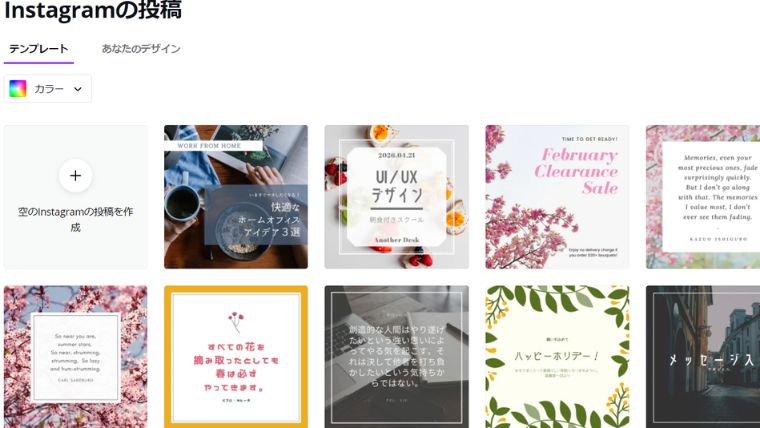
↑インスタのテンプレート。初心者は型を選んで文章を書き換えるだけで作れちゃう。
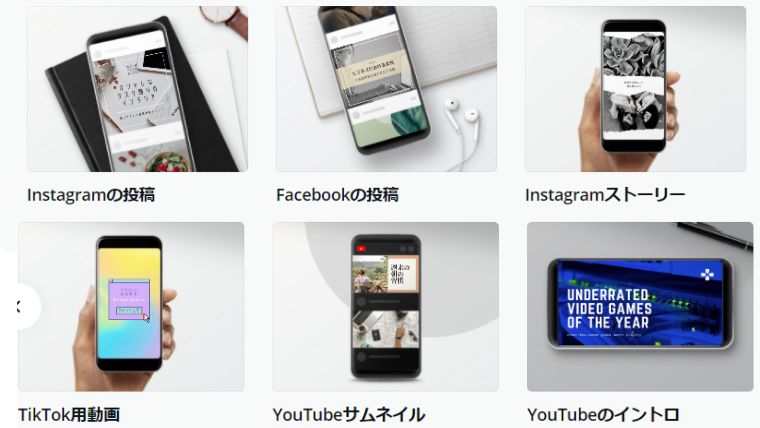
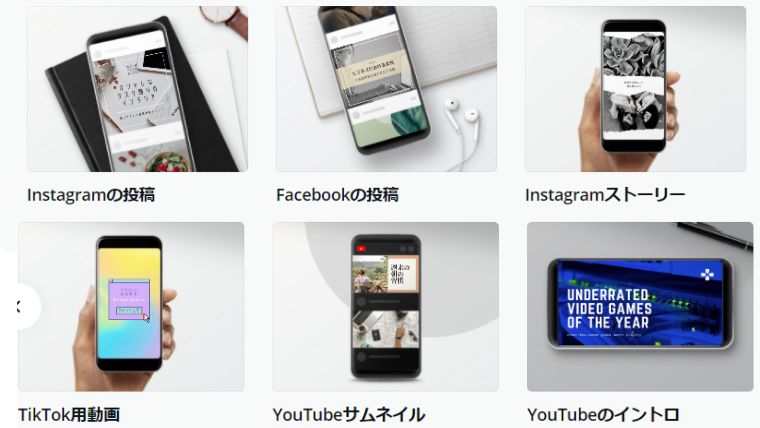
↑さまざまなSNSのデザインを無料でつくれるのが魅力。もちろんブログもポスターも!
Canvaの基本的な使い方


実際の画面を見ながらやっていこう。
まずはCanvaから入り、登録へ。
まずは無料版でOK。
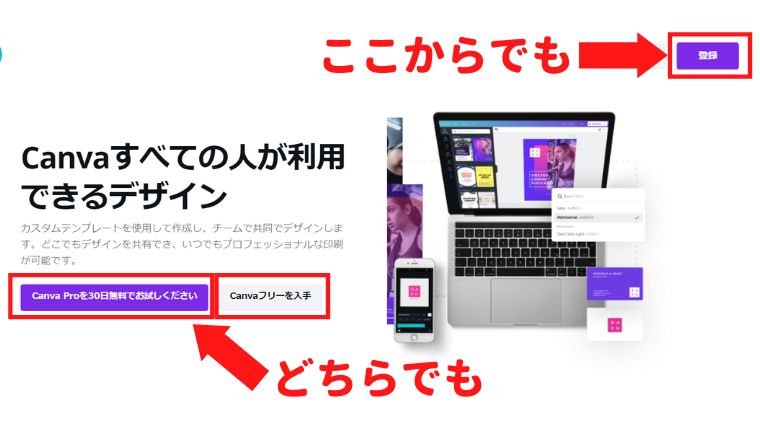
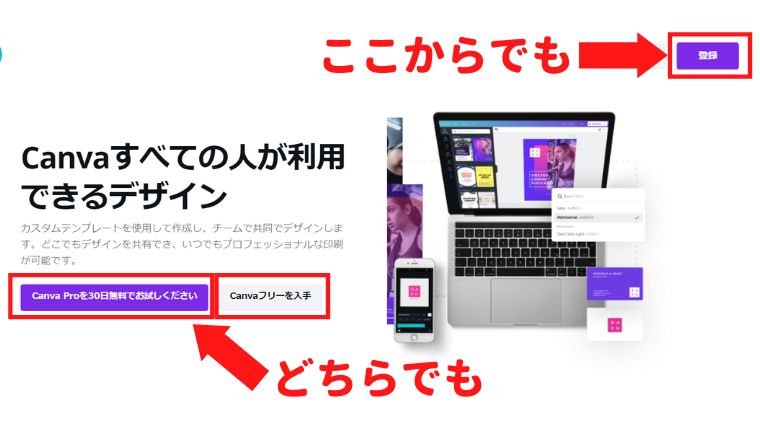
↑便利なPro版でも30日間は無料なので選んでもいいよ。
①サイズを選ぶ
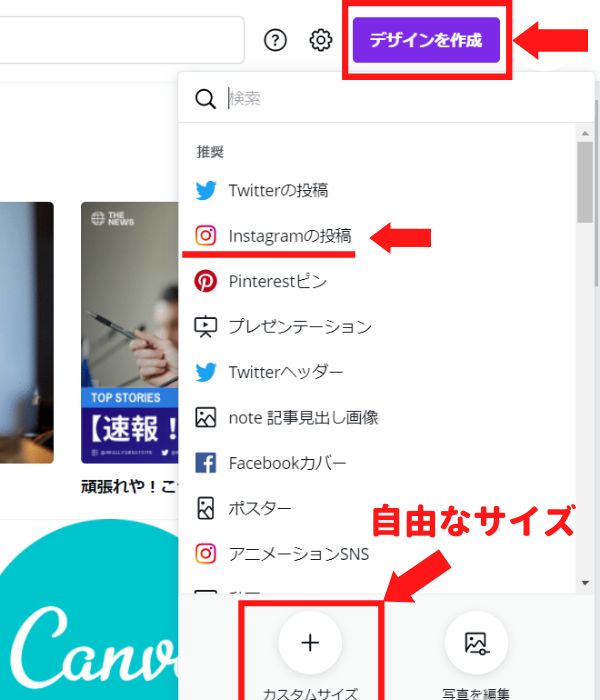
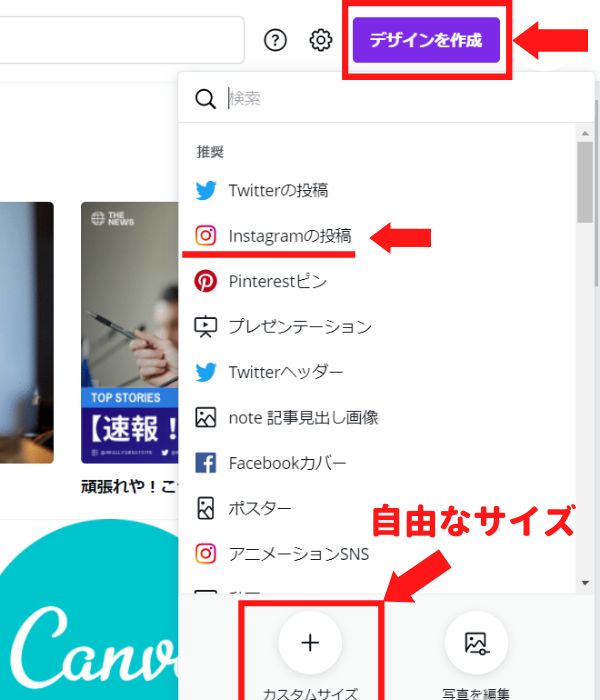
『デザインの作成』から作りたいコンテンツを選ぶ。
見当たらない場合は『カスタムサイズ』で好きな大きさを指定できる。
今回の場合は『Instagram』を選ぶ、勝手にインスタサイズの下地が表示される。
②文字や画像を書き込む


Canvaには見切れないほどのテンプレートが存在します。
何を作るにせよ、迷ったらテンプレに頼ればスグにでもオシャレなデザインが作れてしまいます。
- テンプレート
→Canvaに最初から入ってるテンプレ - アップロード
→あなたのPCなどからアップした画像 - 写真
→Canvaに最初から入ってる写真 - 素材
→アイコン、図、グラフなど - テキスト
→文章を入力できる
正直、触るのはほとんどこの項目だけ。
それだけでできちゃう。
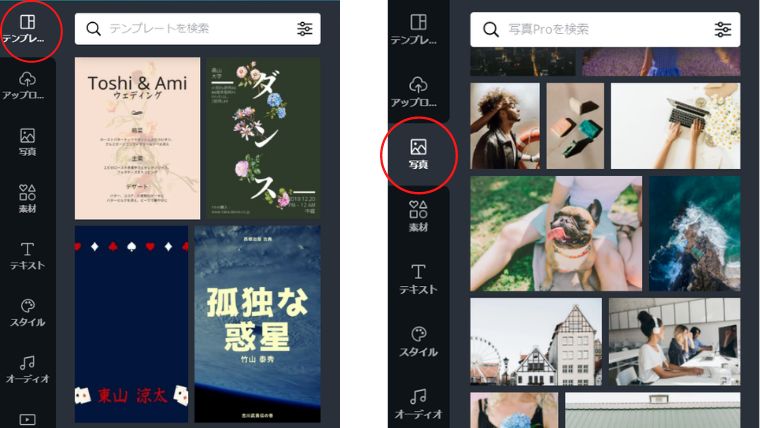
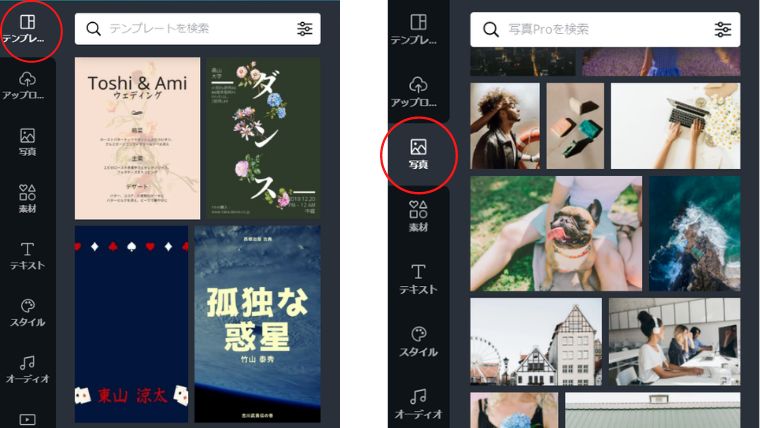
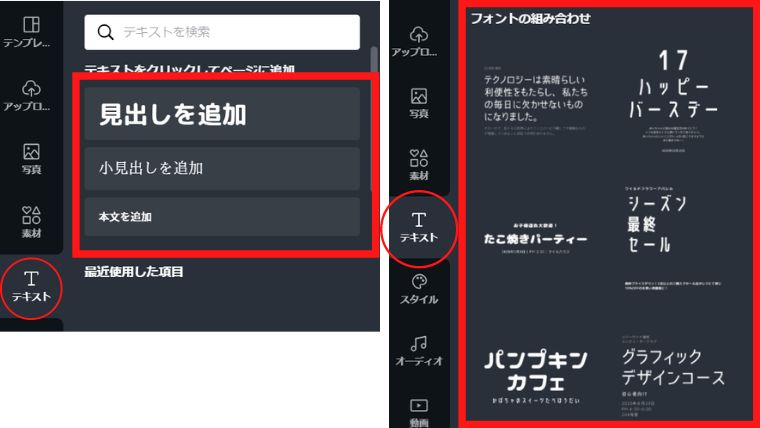
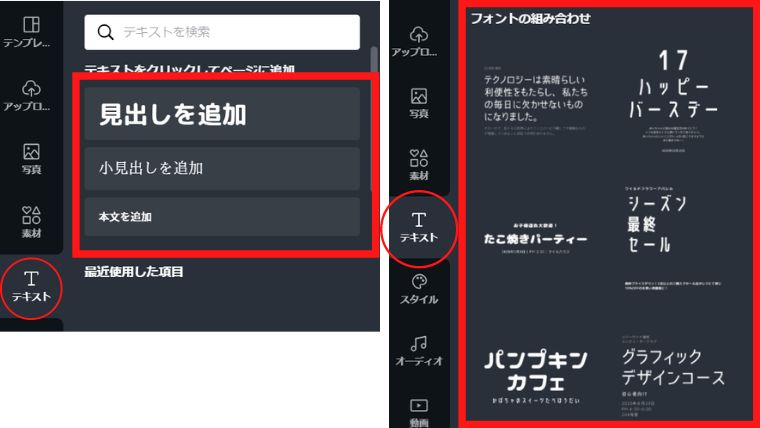
入力した文章のフォントも自在に変更でき、エフェクト機能で文字を加工することもできる。
画像の入れ方も簡単で、写真やアップロード画像を選択するだけで表示され拡大・縮小、向き、角度、濃度も変更可能。
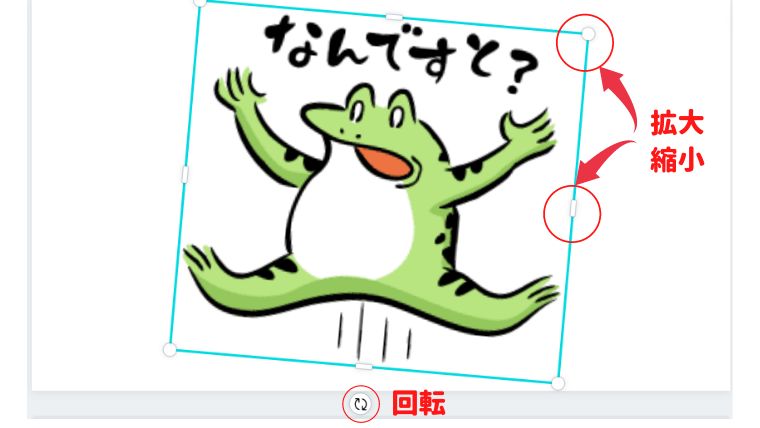
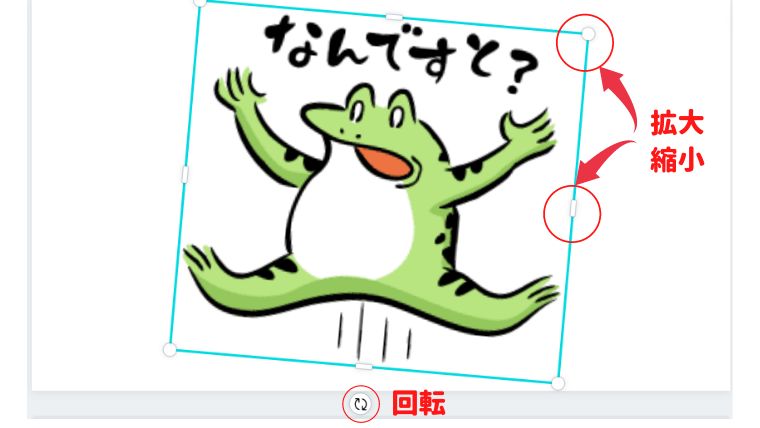
ドラッグ&ドロップで下地に落とす方法もできるよ。
文字と写真の『重ね方』(どちらが上にくるか?)も調整できるので超便利!
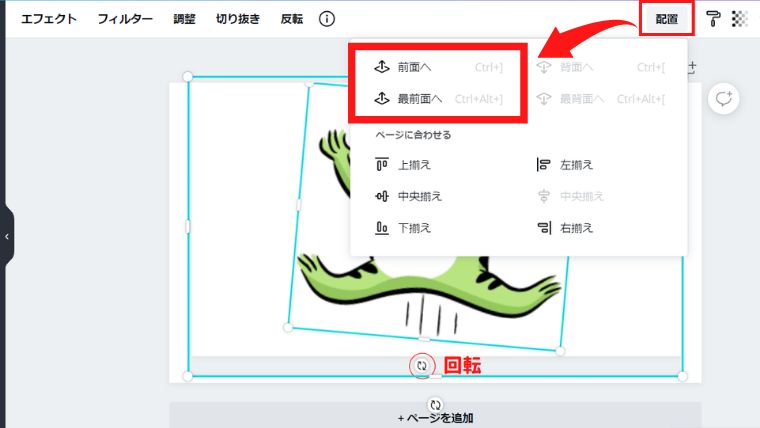
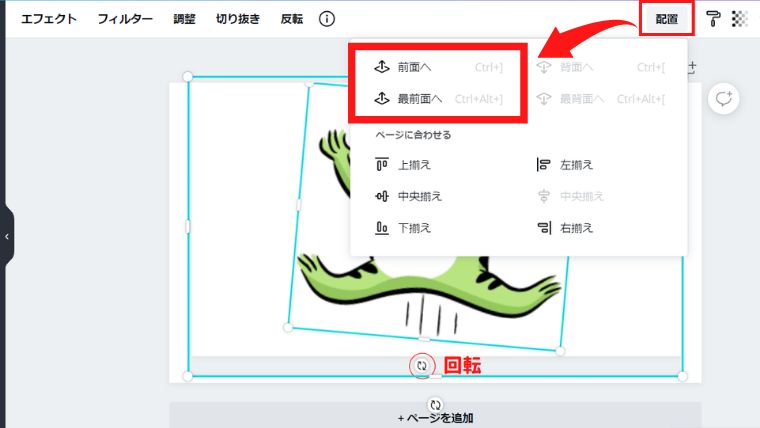
③必要な枚数を作る
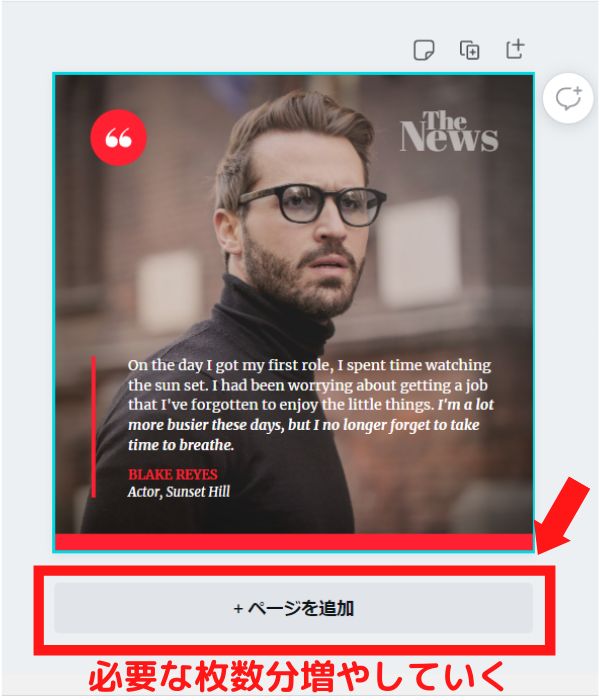
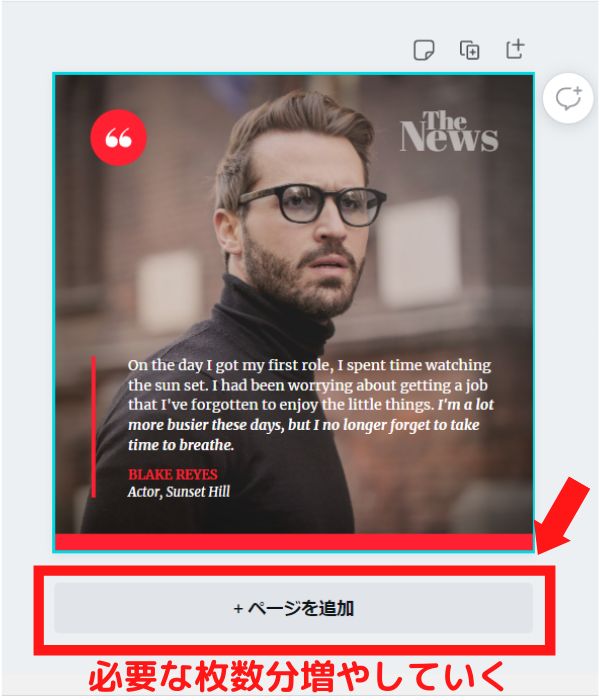
Instagram(インスタ)は最大で10枚を1コンテンツとして投稿できるので、必要な枚数分作成しましょう。
下地を増やすには『ページを追加』を選択。
インスタのデジタルツイートであれば短いストーリーや、順をおっての解説風投稿になるので、あらかじめメモや別のツールで流れ(下書き)を作っておくのがベスト。
④携帯のCanvaアプリからインスタに投稿
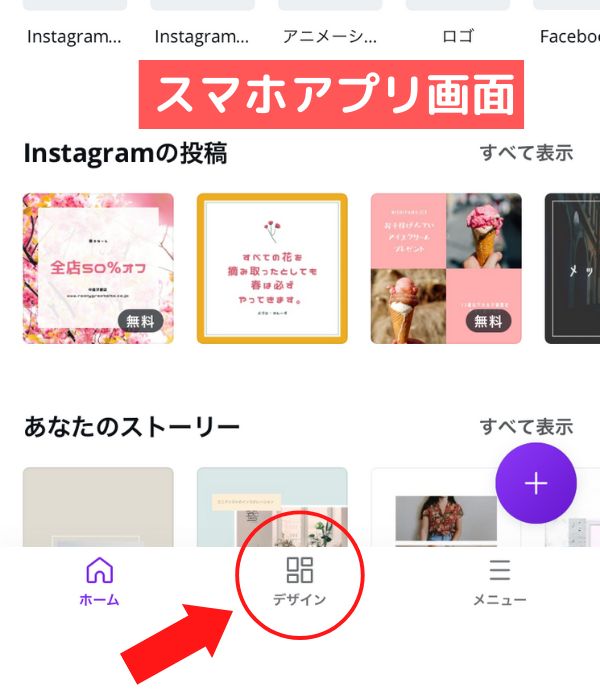
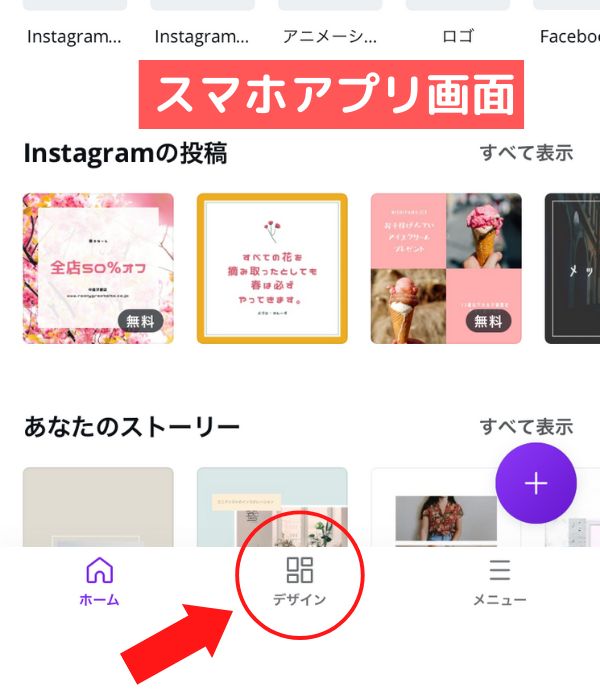
Instagramは基本、携帯が主流のSNSアプリ。
なのでPC版からは投稿ができない(他のツールと連携させればできるけど割愛)
こっこのやり方は、携帯にもCanvaアプリをインストールして、携帯を使ってインスタに投稿します。
なんか実際の携帯画面で最終チェックできるので、アリかなと。
まずは、Canvaを立ち上げて『デザイン』を選択、そうするとPCのCanvaで作ったデザインが全て表示されます。
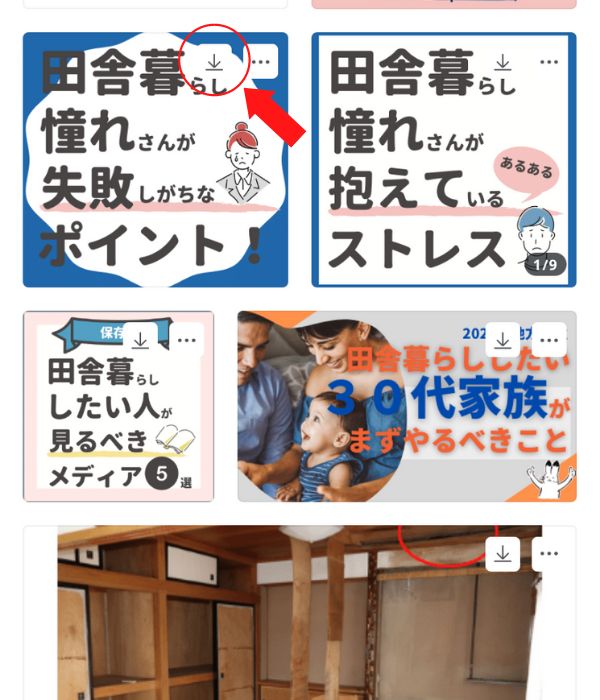
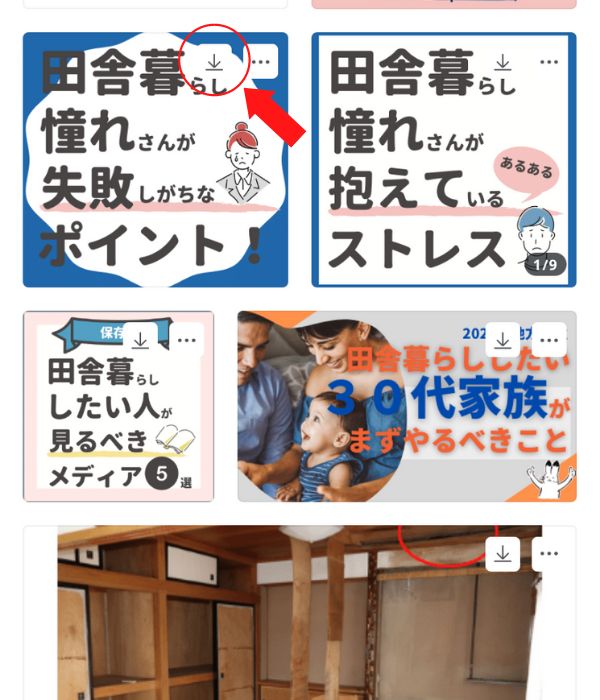
最終確認をしてダウンロードボタンを押せば、携帯の写真(フォト、ギャラリーなど)に保存されます。
あとは、Instagramから複数投稿を選択して、その作ったデザイン画像をアップすれば完成。
⑤困ったらテンプレートがある
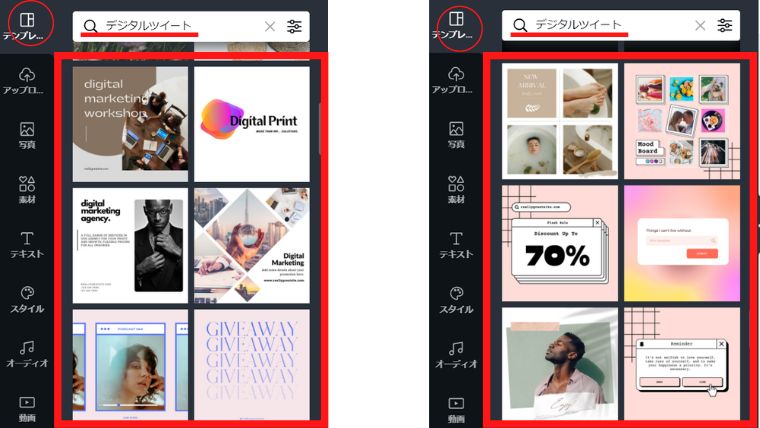
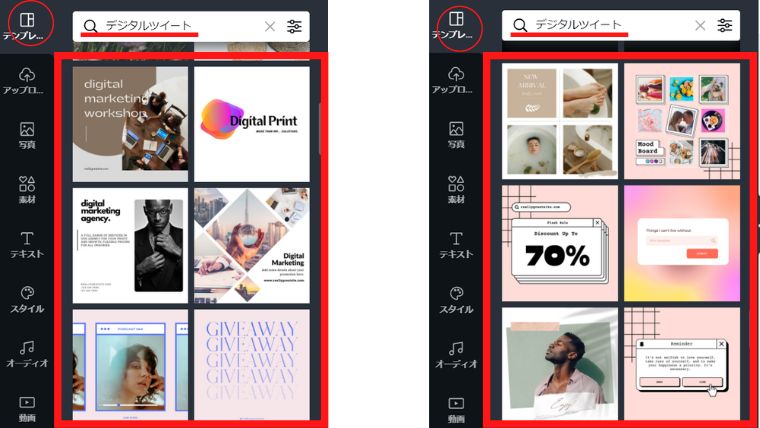
Canvaが最強なのは困ったらテンプレや写真から選べば、そこそこレベルの作品ができてしまうということ。
初心者にはありがたいよね。
でもCanvaの無料版では使えるテンプレや写真が限定されているので、もどかしさはある。
結論、有料版は気持ちいいくらい便利、神レベル、間違いない。
Canva Proを経験すると、便利すぎて悶絶


無料デザインツールとしての地位を完全に築いてるCanvaですが、慣れてくると物足りないんです。
「これ、使いたい!」っていうテンプレ、写真、素材はだいたい『有料マーク』がついている。(その時、その時で個別購入も可能)
その度に、他の無料画像提供サービスにアクセスして検索し直してダウンロード。
でも、結局そこも有料化しないといい画像は手に入らない・・。
あー、もう超面倒くさい!!
ストレスは頂点に達し、ついに30日間の無料トライアルを試してみることに。
結果・・、超絶天国でした!
Canva Proでできること
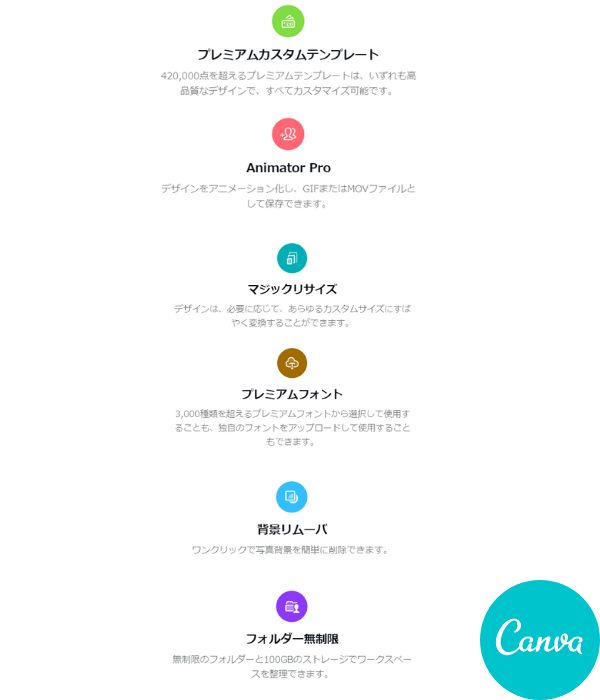
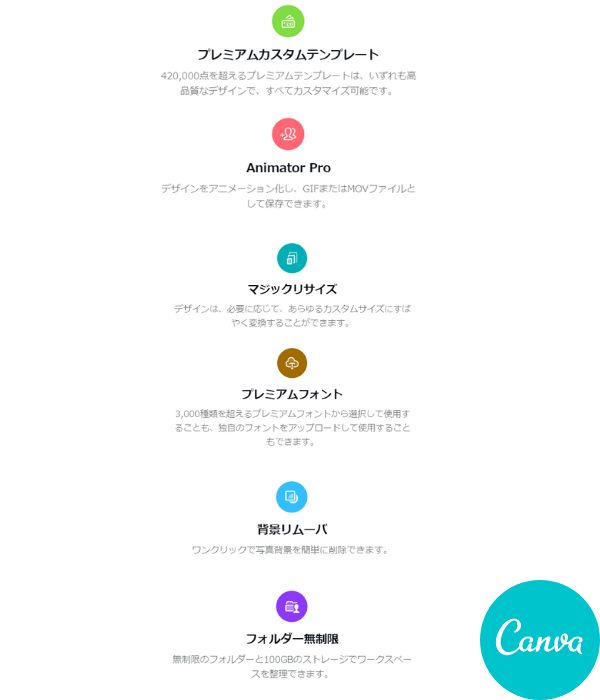
Canva Proは1500円/月(税込)で使うことができますが、1年契約一括払いだと12,000円(税込)に→お得です。
月1000円(税込)で使えると思うと安い。
- 42万枚以上のテンプレート
→無料版は25万枚 - マジックリサイズ
→途中で好きなサイズに変更可能 - 背景リムーバ
→写真背景を簡単に削除 - Animator Pro
→デザインをアニメーションにも - プレミアムフォント
→3,000種類を超えるフォント - フォルダー無制限
→データ保存がラク - データは100GB保存できる
→無料版は5GBのみ


ワンクリックで背景を消せたり、途中で作ったデザインのサイズを変更できるのもホント便利なので30日間の無料お試しで一度期間ギリギリまで体験してみるのがいいよ。
で、その後は無料プランに戻せばOK→ただ、やっぱり「Proが超やりやすかった!」ってなると思うけど、笑(こっこは完全にPro派です)
\そんなに凄いのProって?/
ブログのアイキャッチやYouTubeのサムネイル作成などで頻繁に利用するなら、有料プランがおすすめ。
「この素材いいな〜!」「絶対この記事はこの写真を使いたい!」と思ったものが結構有料だったりして悔しい思いをしがち。
想像してみてね、いちいち別のサイトにゼロから検索して探すの・・。
1年くらいそうやってきたけど(実話)、ホント時間がもったいなかったよ。
インスタのデジタルツイートを作る7ステップ!
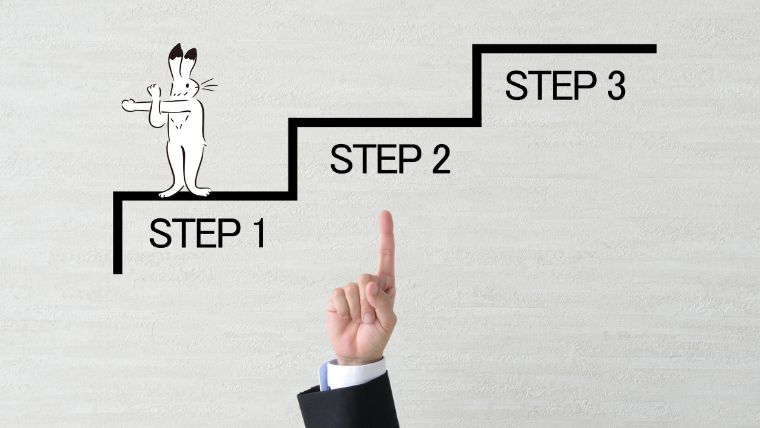
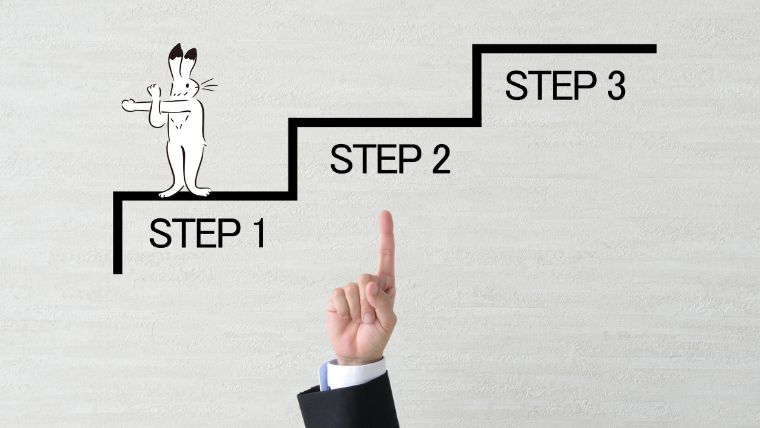
ちなみにこっこのインスタはこんな感じです
→こっこのInstagramへ
『ツイート』という単語が入るだけあって、Twitterのツイートのように『文字』での表現が重要になってきます。
①フォントを決める
- 源柔ゴシックBlack
- 源柔ゴシックHeavy
- ほのかアンティーク丸
- やさしさアンチック
デジタルツイートを作るとき、実は使いやすいフォントは限られています。
それがコレ(個人的におすすめ)
結局、シンプルでくっきりした字体が一番読みやすい。
可愛らしいクセのある丸文字や、習字のような文字はインパクトはあるけれど読み進めると目が疲れてくる。
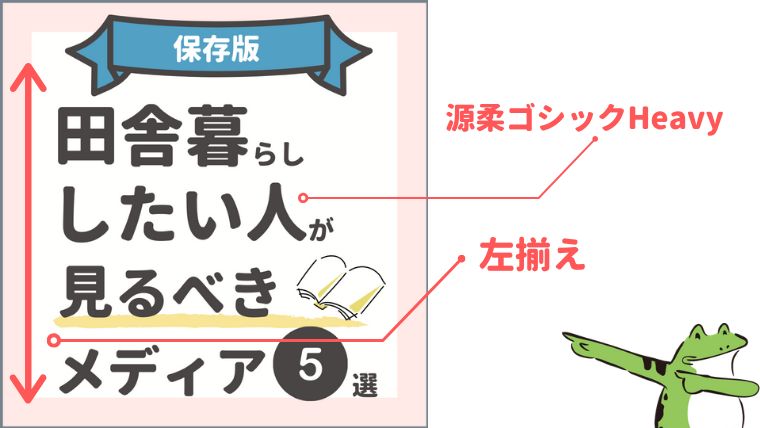
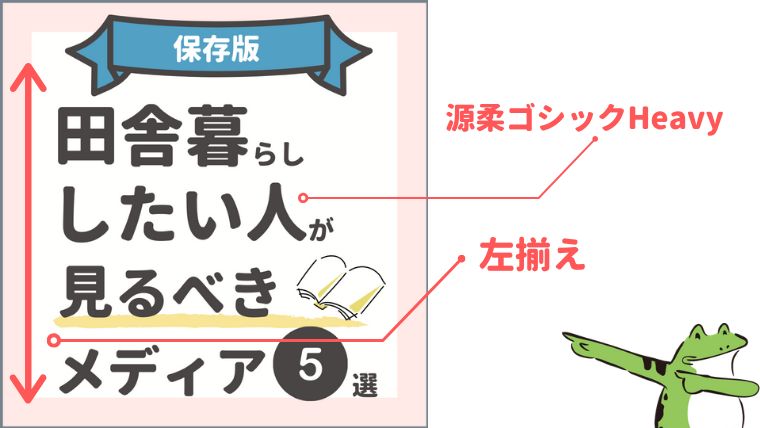
そして文章は左端で揃えると読みやすく、整理整頓された投稿に見える。
なるべく全体としてフォントも統一した方が、クオリティの高い作品に見えるしね。
スルーされがちなのがフォントカラー
黒じゃなくてグレーが読みやすい!(こっこは#494544というグレー)
黒だと濃くて重すぎて目が疲れるし、普段あなたが見ているGoogleやYahooの検索結果のフォントカラーも真っ黒じゃない。
- 使いやすいフォントは限られている
- フォントは全体的に統一し、左揃えを意識する
- 見やすいフォントカラーはグレー(例:#494544)
②配色を決める
例:3色+グレー(フォント)
- 薄い色
- 濃い色
- 濃い色(アクセント)
目立たせたいからカラフルな投稿にする→NGです!
読者の目が疲れるのと、結局「どこの、何が大事なの?」となっちゃう。
結論テーマカラーとして3、4色くらいがベスト。(持論です)
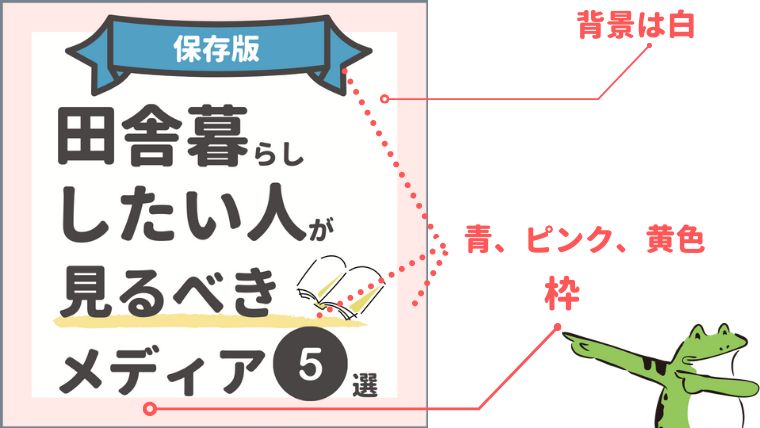
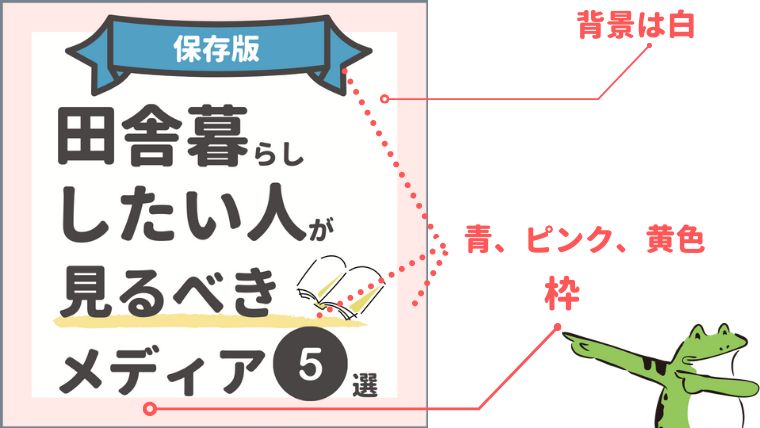
配色パターンは自分で考えるよりも、黄金の法則やウマイ人、プロのデザイナーから学んだ方が失敗しない。
シンプルで分かりやすいものって、いつもちゃんと公式があるもの。
参考本はコチラ
見てわかる、迷わず決まる配色アイデア3色だけでセンスのいい色
基本、背景色は白色がベターでこれは鉄板ルール。
枠を色で囲み、ジャンル別で枠色を変えておくとカテゴリー分けに便利。
読者も「あるあるシリーズは青で、有益情報系はピンクね!」と覚えやすい。
色を頼りに探して貰えるので、デジタルツイートにおいて枠色って実はめっちゃ重要。
- 3色+グレー
- 背景色は白色
- 枠色で『カテゴリー分け』
③1枚目はインパクトのあるデザインに
- 文字はデカく
- 文章はキャッチコピー
1枚目の文字はとにかくデカく!!
もっかい!1枚目の文字はとにかくデカく!!
大事なので2回言いました、笑
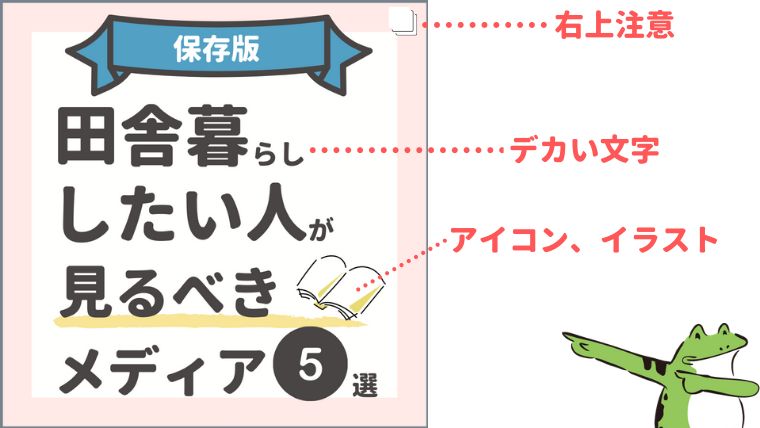
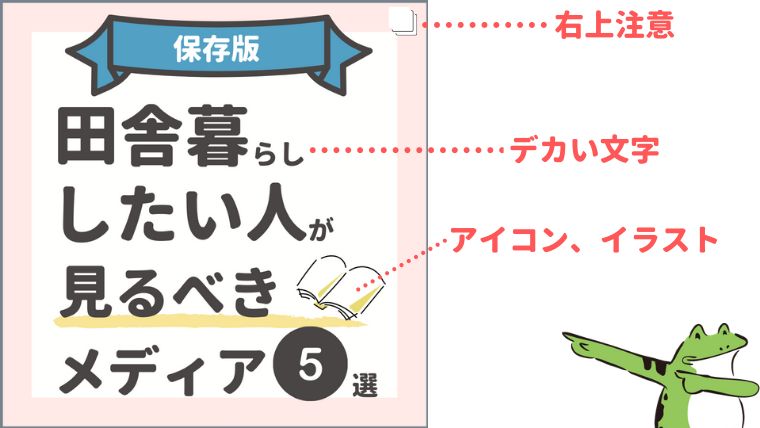
ブログやYouTubeでいうとアイキャッチ画像やサムネイルですよね。
ここでインパクトをとらないと、『トップ投稿や最新の欄』でせっかく表示されても誰も見てくれない。
デザインも重要だし、その文章もめっちゃ重要!いわゆるキャッチコピーですね。
参考本はコチラ。
アイコンやキャラクターを使って惹きつけるのもいいし、メインキャラクターを登場させて主人公設定にするのもアリ。
ただし地味に気をつけないとダメなのが、右上の部分には絶対に複数投稿マークが自動表示されるので、文字やイラストが隠れてしまうので計算しておくこと!(2枚目以降も)
- 1枚目はアイキャッチとしてインパクト重視
- キャラクターやアイコンも使う
- 右上は隠れるので注意
④2枚目はリード文の役割、文字は少なめに!
- Instagramは読むものではなく、見るもの
- ごちゃごちゃ詰め込みすぎない
Instagramで情報収集している人は、あまり長い文章を好みません。
「詳しく解説しないと!」と思って文字を増やしてクドクド書くと、離脱されてしまいます。
そもそも、文章を読むならブログでいいんですし。
インスタの特徴を考えると、圧倒的に難しい文章を嫌う人のほうが多い。


1枚目で惹きつけて、2枚目で本編へ読者を誘っていけるように、図解、イラスト、キャラクターにしゃべらせたり、箇条書きを使って工夫していこう。
- 2枚目はリード文
- ごちゃごちゃ文字ばかりで作らない
⑤デジタルツイートは『見やすさ』命
- アクセントを使う
- 背景は白色が鉄板
- イラストや図を使う
- 読者の目線を意識する
- 余白こそ隠れたテクニック
- 人と違うスタイルだからこそ見られる
- 統一感で世界観を演出
フォントの大きさや色を変えて(3色+グレーが基本)、そこにアンダーラインなどを引くとスッキリ。
ただし、コロコロ変えすぎたり、多用するとくどくなるので注意。
スマホで見られることを考えると、意外に小さい文字でも読み取れるので大丈夫。
背景色は白が結局、一番見やすい(実験済み)
イラストや図は必ずいれよう!
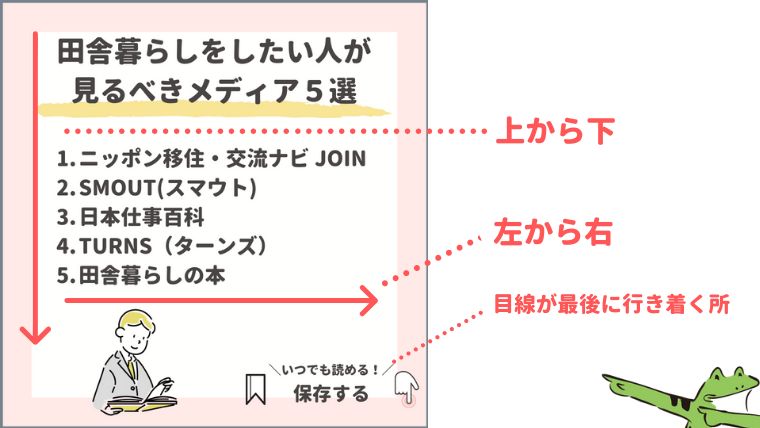
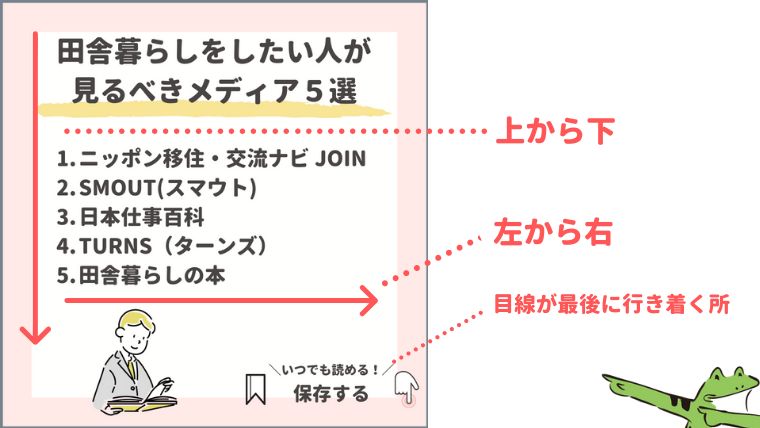
他の人の投稿を見てみたらわかるけど、あなたの目線はどう動いているかな?
『左→右』で『上→下』だよね?
なので文字は基本左揃えがいいし、『次』を読ます行動を促すアクセントは下のほうがいい。
スカスカぐらいの余白のイメージでちょうど良かったりする。
余白があるから文字やイラストが際立つ。
そして、デジタルツイートの神髄は統一感を出して、オリジナルの世界観を演出すること。
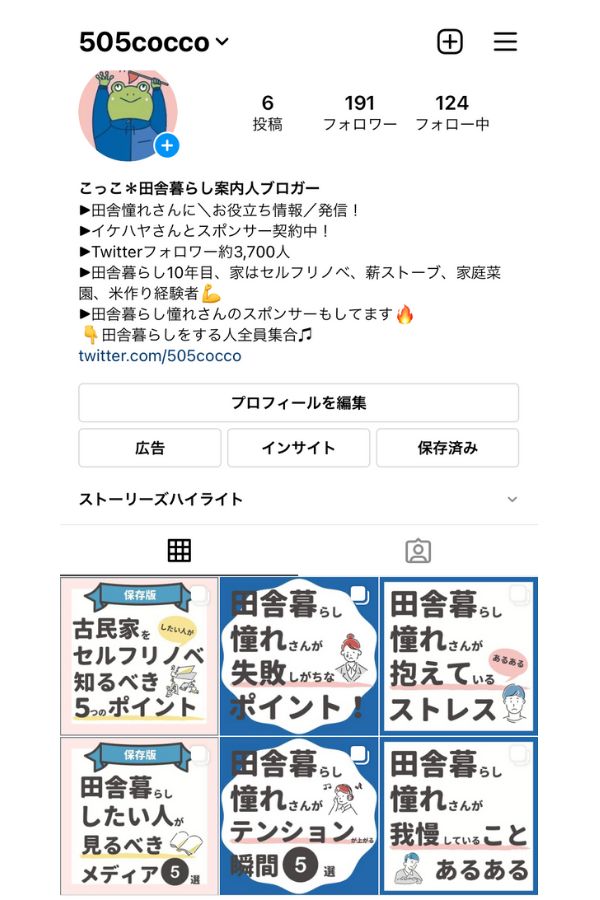
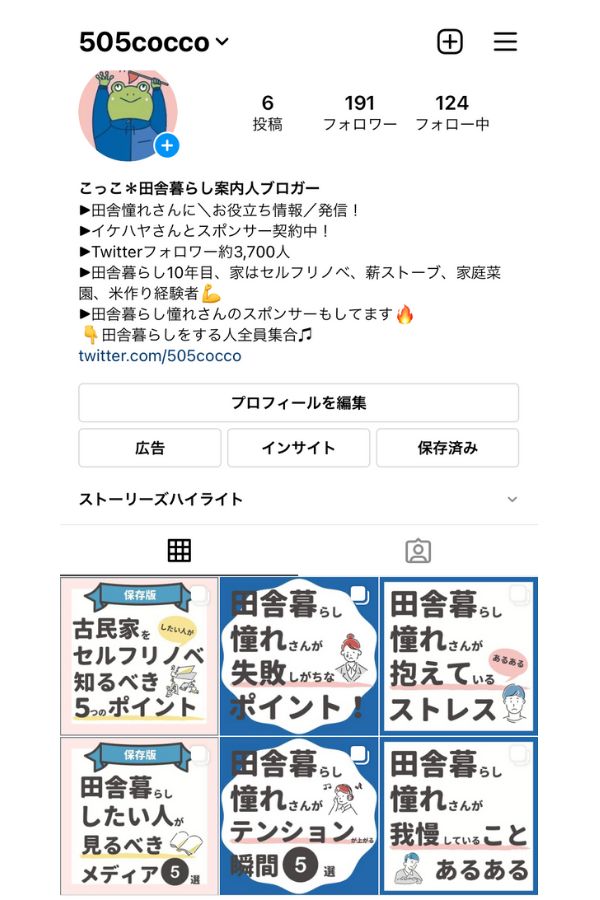
『型』が決まって、整然と並んでいるとそれだけでもインパクトがあるし、独自の世界観をアピールできる。
ユーモアがあったり、有益情報があったりするとフォロワー増加に直結する。
※こっこは実験中なのでフォロワーなどはまだまだです。
- 見やすさを意識する
- 統一感を出して、そこに有益情報を入れていく
⑥シリーズ化してファンを獲得もあり
- 3部作などに分割
- シリーズものとして、引っ張っていく
例えば、1つの投稿(10枚)では説明しきれない場合、そこにごちゃごちゃ書くよりも別の投稿に引き継いでいく。
よくあるパターンが人気のでたジャンルからヒントを得て、①話(10枚)→②話(10枚)のようにストーリーを繋げていく方法。
ハマればファンは「次が気になる!」「これはタメになる情報だ、もっと知りたい!」と追っかけてくれるようになる。
この投稿をInstagramで見る
- シリーズ化はハマれば長期ファンがつく
⑦最後の投稿で行動を促す、クロージング
- 「詳しくはブログで」
- 「保存してね」
- 「登録はプロフィールのリンクから」
最後のページでは読者にして欲しい行動をしっかり提示します。
『文字+イラスト(アイコン)』が王道で、分かりやすいのでオススメです。
ブロガーの人はブログのリンクへ、投稿を保存して欲しい人は保存ボタンへの誘導。
リンクへ飛ばせば、あなたのコンテンツを見て貰えるチャンスが増えますし、『保存』を押して貰えればトップ投稿にのりやすくなるメリットがあります。
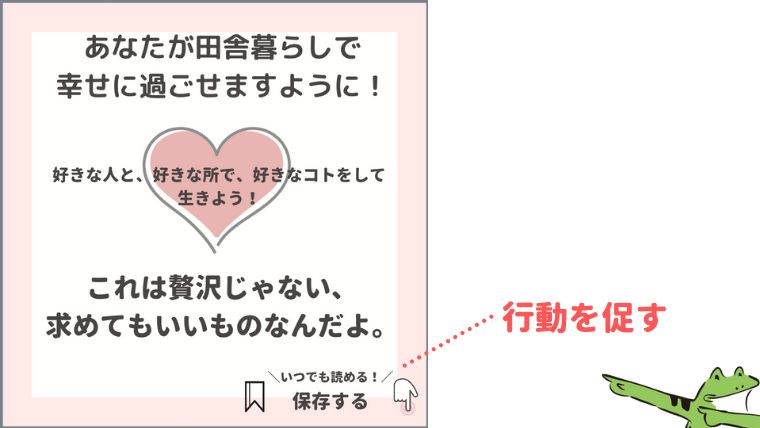
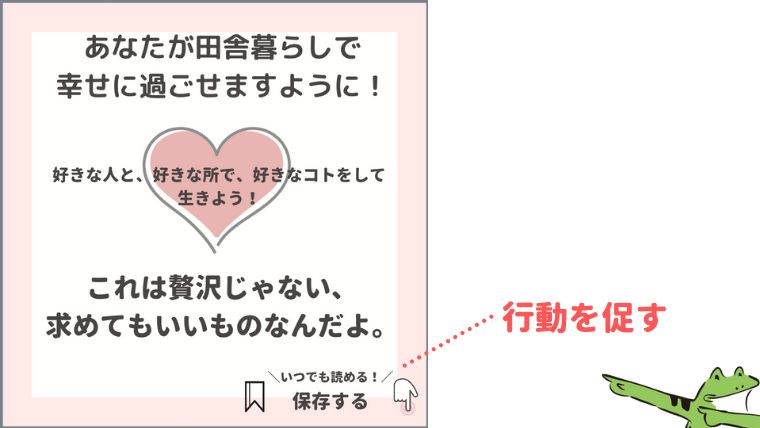
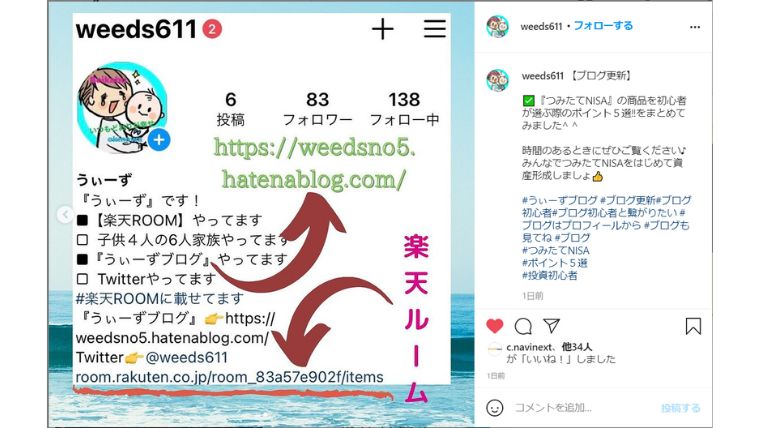
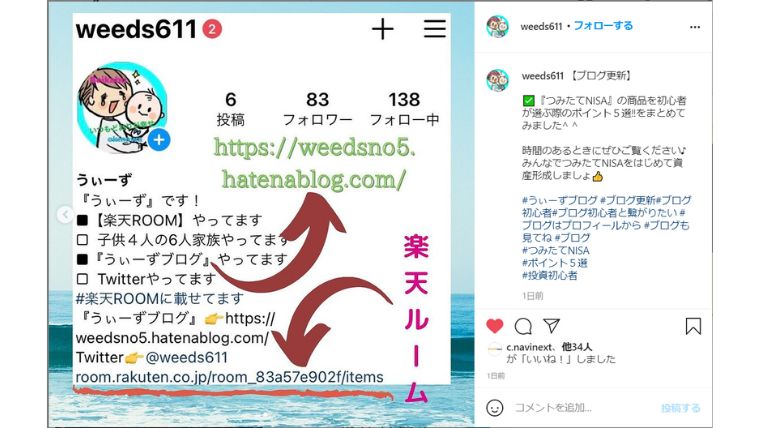
- 最後は行動を促してクロージングする
【インスタ攻略】戦略的ハッシュタグの付け方
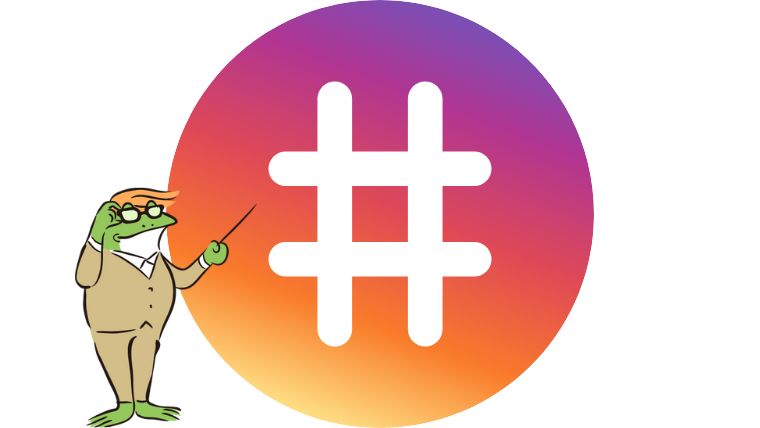
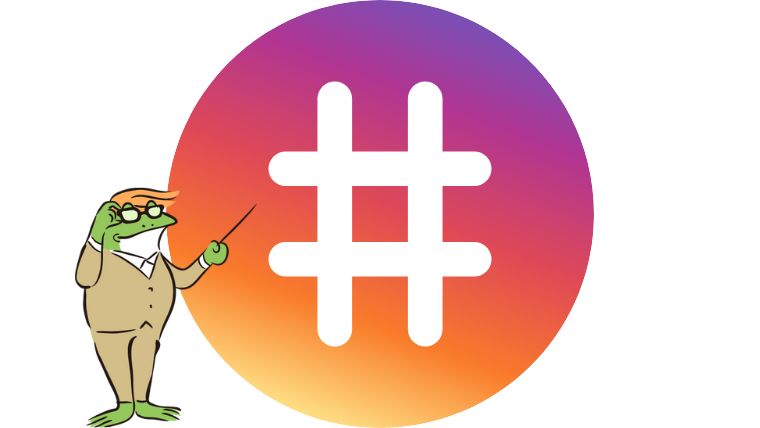
Instagram(インスタ)では、ハッシュタグ→『#』+『キーワード』をキャプションと呼ばれる説明文を入力するところに加えることができます。
この使い方がインスタ投稿では生命線になるので意識していかないといけません。
そもそもハッシュタグとは?
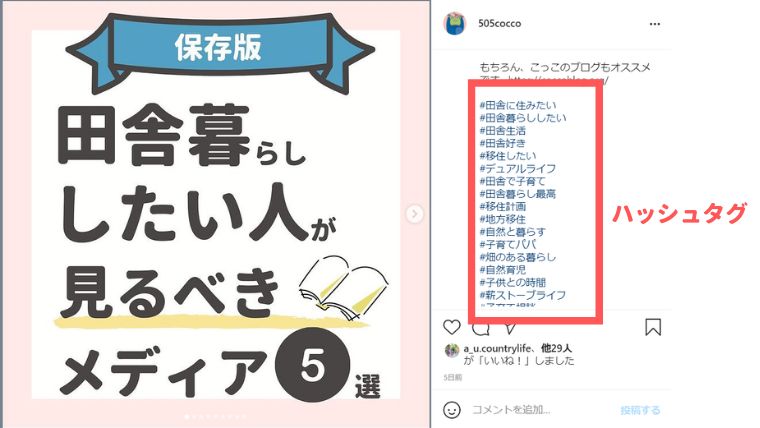
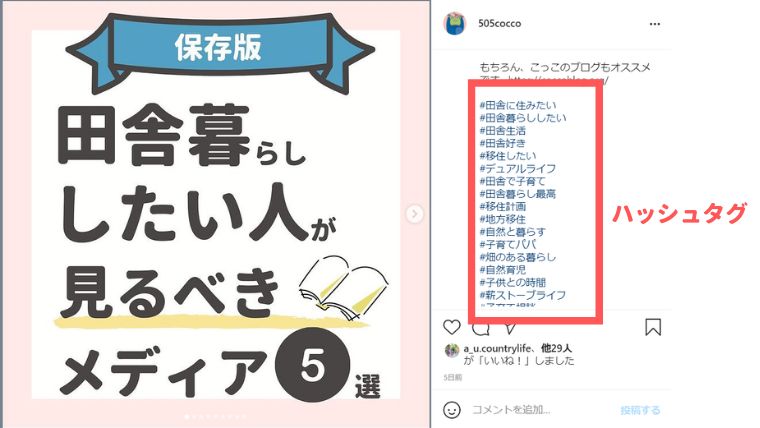
半角のシャープ『#』を使い、その後にあなたの投稿に関係するキーワードを付け加えること。
例えば、野球の投稿をしたら「#野球」「#三振」「#ピッチャー」などをつけてみます。
そうすると、同じハッシュタグで検索した人の画面にあなたの投稿が表示されやすくなり(検索結果)、SNSとして繋がれたり、フォローされたりするのです。
- 検索結果として見て貰いやすくなる
- 同じジャンルの人と繋がれる
インスタでバズるための3つのポイント
- いいね数
- 保存数
- コメント数
Instagram(インスタ)では爆発的に投稿が見られて、たくさん『いいね』や『保存』がつくことを『バズる』と言います。
誰もがここを狙い、憧れる現象。
一応、写真投稿でもデジタルツイートでもバズるには公式があると言われていて、それが上記の3つ。
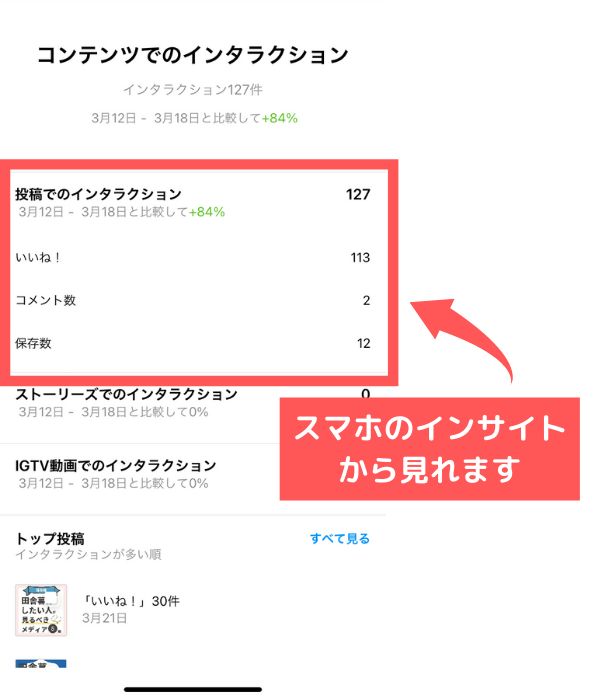
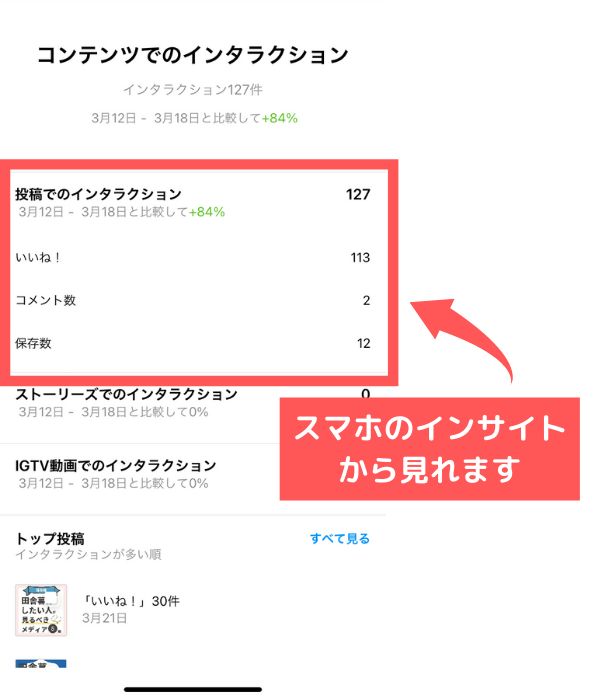
結局、おもしろくて有益でファンがつく投稿が強い。
でも、その為には『内容+デジタルツイートのテクニック』が大事になってくるね!
ハッシュタグは繊細に
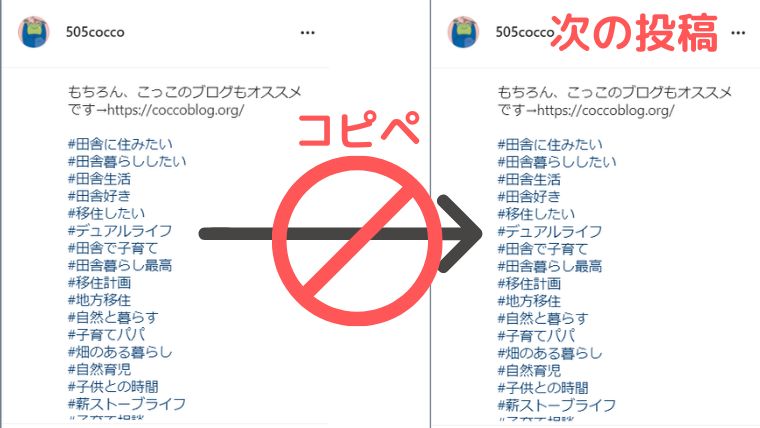
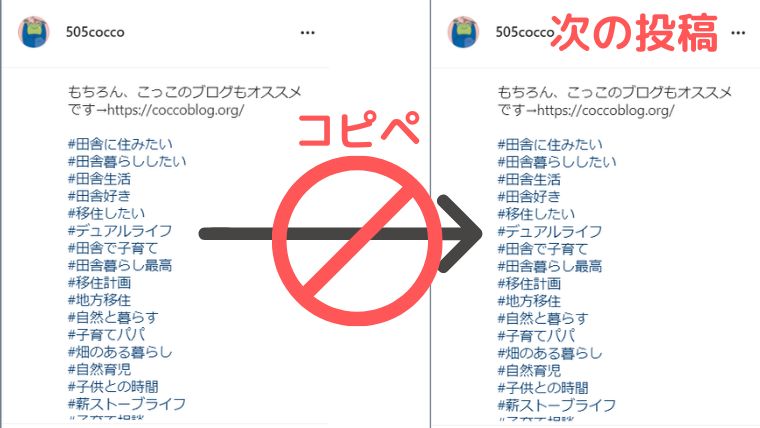
Twitter同様にInstagram(インスタ)でもハッシュタグは検索効果としては絶大です。
だからこそ、毎回の投稿ではしっかりとハッシュタグ(キーワード)を選び抜いて使っていかないといけません。
1投稿につきハッシュタグは最大で30個つけられますが、関係のあるハッシュタグをつけること。
「沢山の人に検索結果で見て欲しいから!」と言って、内容と合っていないハッシュタグをつけまくると『シャドウバン』という現象が起き、逆に検索結果に表示されなくなります。
死亡ですね、意味なし・・。
最近では読者目線で考えて、精査したとっておきのハッシュタグを15個ほど選んで、スッキリ見せるのも流行っていますね。
- 投稿にあったハッシュタグを意識
- シャドウバンには要注意
タグボリューム(投稿数)を分けて考える
小
- 超スモールワード:1万以下
- スモールワード:1万〜10万
- ミドルワード:10万〜50万
- ビッグワード:50万〜100万
- 超ビッグワード:100万以上
大
タグボリュームとは投稿数の大きさを表したものです。
人気のあるハッシュタグ(キーワード)は投稿数も多く、あっという間にあなたの渾身の投稿も埋もれてしまいます。
もちろん、そのハッシュタグでトップ投稿に載って表示されれば、バズることも可能ですが至難のワザ。
そこでバランス良く全体のタグボリュームを考え、キャプションに入力していく戦略が求められるのです。
できれば4000以上のものを選んでいきたい、1000以下は超ニッチであんまり見られない。
例えばこっこの『田舎暮らし』というジャンルならこうなる。
- まずはここを狙う
- 『最近の投稿』に長く残りやすい
- 投稿数は20/日以下
#移住者 8261
#田舎に住みたい 3767
#田舎暮らししたい 3972
#田舎暮らしを楽しむ 7168
#リノベーション古民家 8698
#薪ストーブのある生活 6179
#移住支援 5765
#家庭菜園楽しい 4452
#農的暮らし 8109
#農ある暮らし 7724
#移住体験 6402
#移住相談 4926
#移住ライフ 5524
#移住定住 5371
- まずは一番多く使うボリューム
- 『最近の投稿』なら見られるかも
- 投稿数は20〜100/日ぐらい
#地方移住 27891
#移住計画 29098
#田舎で子育て 11759
#空き家再生 12807
#農業体験 57000
#セルフリノベ 21000
#薪ストーブライフ 26000
#デュアルライフ 24000
#子供との時間 50000
#自然育児 27000
#移住したい 21000
#田舎好き 14000
#田舎生活 57000
- ここで『トップ投稿』にのればバズ確定
- 『最近の投稿』でもなかなか見られない
- 投稿数は400/日ぐらい
#自然農法 100000
#移住 386957
#地域おこし協力隊 131000
#移住生活 151614
#スローライフ 414000
#憧れ 402453
#自給自足 133000
#セルフリノベーション 116000
#薪ストーブ 460000
#薪ストーブのある暮らし 105000
#家族時間 179000
#あるある 342000
#デジタルツイート 159000
- ここで『トップ投稿』にのれば大バズ確定
- ライバル多くてまず見られない
- 投稿数は1,200/日ぐらい
- 使わなくてもいいかも
#フリーランス 689000
#古民家 660364
#自然が好き 710079
- ここで『トップ投稿』にのれば大バズ確定
- ライバル多くてまず見られない
- 投稿数は3,000/日ぐらい?
- むしろ使わなくていい、笑
- 誰もが思いつくワード
#田舎暮らし 1266159
#家庭菜園 1520000
#丁寧な暮らし 2391000
#田舎 1480000
- タグボリュームを先に調べてリスト化しておけば、どの投稿にどれを使うかすぐに選択しやすい!


どのハッシュタグをどれだけ使うか?
- 超スモールワード:4
- スモールワード:18
- ミドルワード:6
- ビッグワード:1
- 超ビッグワード:1
絶対コレ!という振り分けじゃないけれど、優先順位をつけて考えるとこのバランスに。
超ビッグワードなどはダメ元で1個いれとく感じ。
使わなかった場合は、変わりのハッシュタグを増やせばOK。
やはり狙うべきは『最近の投稿』などに載りやすい、超スモールワードやスモールワード。
まずはここで認知を目指そう!
- まずは超スモールワードやスモールワードで有名人を目指そう!
【使いたいけど】禁断のハッシュタグ4選
- 超ビッグワードのオンパレード
- オリジナルハッシュタグ
- 英語
- 前回のコピペ
使いたいけど、やっちゃいけないハッシュタグがこの4つ。
超ビッグワードはボリュームが大きすぎて、ライバルに埋もれるってお話しましたよね?
ほとんどのハッシュタグをこれにしてしまうと、まず見られないので終了です。
オリジナルハッシュタグとは自分や仲間しか分からない、固有名詞や文章など。
「#〇〇さんとデート」「#子供とランチ食べに行きます」みたいな。
そして英語は格好いいんだけど対象が世界中になってしまうので、いったい誰に見て欲しいの?状態に。
田舎暮らしを「#countrylife」にして検索窓に入れると1014万件!絶対、埋もれる。
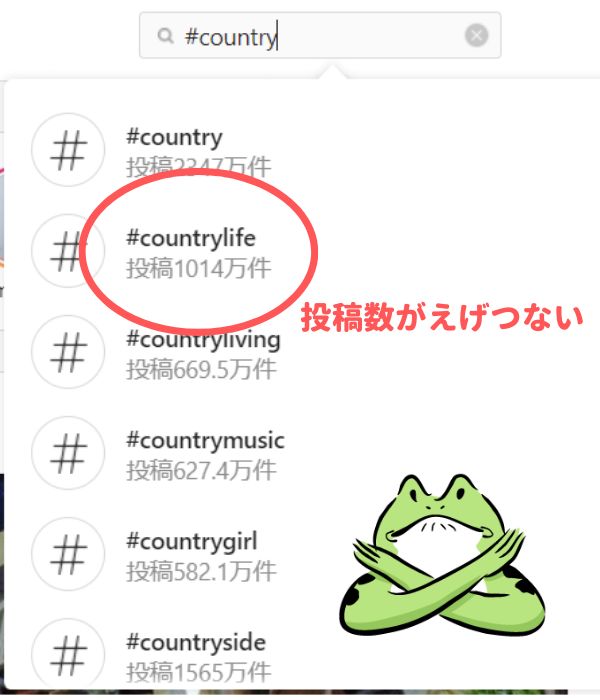
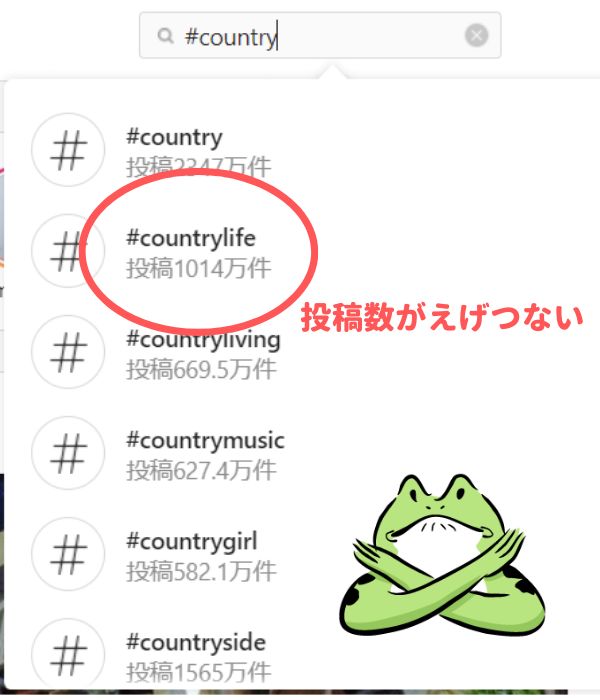
そしてやってしまいがちなのが、同じジャンルなので自分の前回の投稿と同じハッシュタグをコピペすること!
面倒くさいからやりがちだけど『シャドウバン』といってアルゴリズムからはじかれて、投稿が表示されなくなる。
毎回、少しでもハッシュタグは変えたり、数を減らしたり、並び方を変えたり工夫しよう。
- 戦略的なデジタルツイートを目指すなら、マジで要注意!
迷った時のハッシュタグの選び方


あなたが「このハッシュタグで認知を取りたい!」と思ったら、そのハッシュタグで検索して「トップ投稿」にのってる人たちの使用してるハッシュタグ一覧を調べる。
つまり、答えはそこにあるんだから模範しちゃう。
どんなハッシュタグをつけてるんだろう?って。
お手本にすべきはあなたとフォロワー数が似ている人、インフルエンサーはパワーがありすぎて参考になりにくい。
もちろん関係のないハッシュタグは使わないように!コピペしちゃだめ。
- すでにトップ投稿にのってる人たちのハッシュタグを参考にする
【そうなの!?】ハッシュタグは投稿後でも編集可能
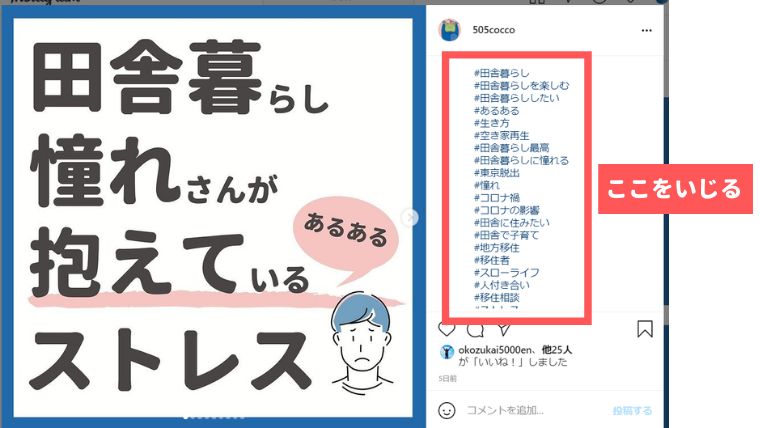
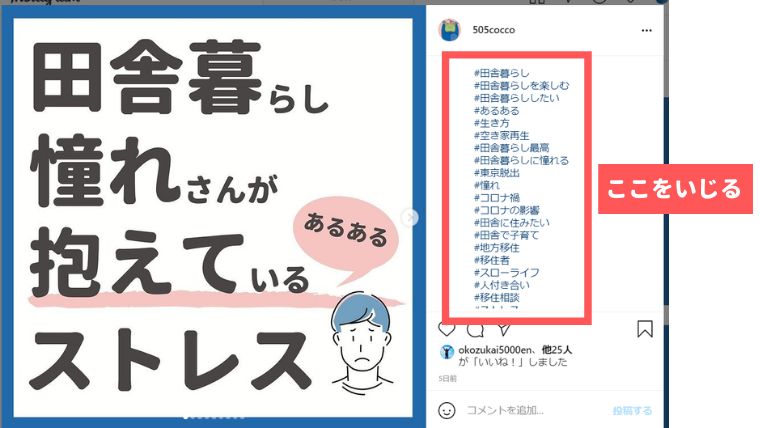
例えば『超スモールワード』でトップ投稿にのって軽くバズったら、似たようなハッシュタグで次の『スモールワード』でも認知を狙う。
最初に結果を出したハッシュタグはもちろんそのままで、別のハッシュタグを書き換える。
なんとかミドルワードでトップ投稿をとりたい。
そうすれば一気にバズってフォロワーも増え、クロージング先へと誘導しやすい。
くさびをうって(きっかけ)どこかに引っかかれば、そこを起点に編集して投稿力を高めてく手法。
なので、たまには自分の投稿を見返して実験してみよう!
- ハッシュタグは投稿後も入れ替え可能!
戦略的デジタルツイートでインスタを最大限活用する
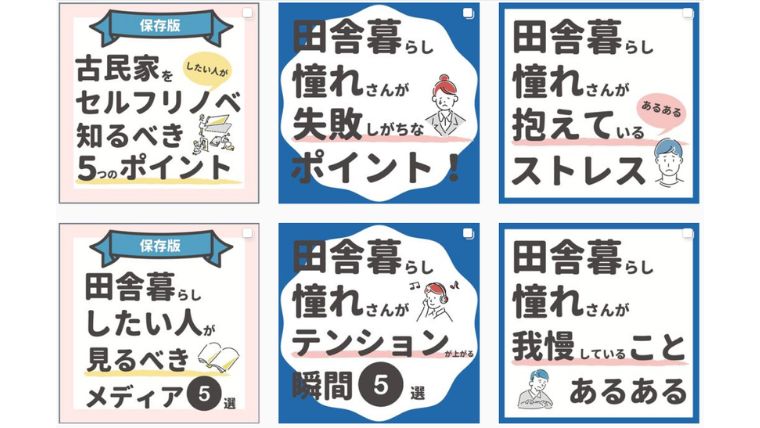
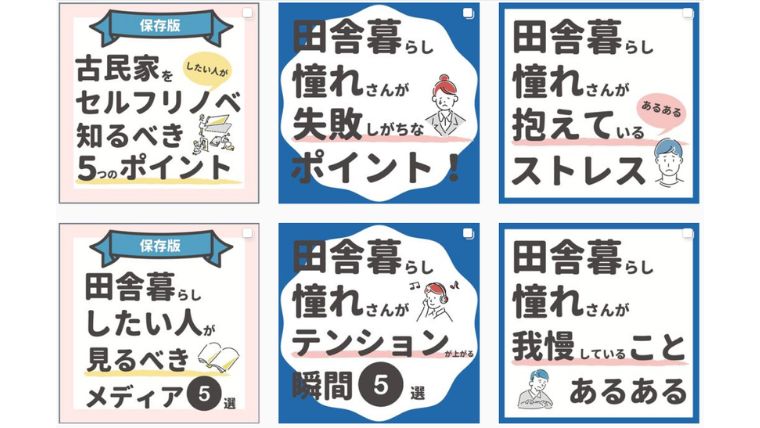
Instagram(インスタ)のデジタルツイートのやり方が分かってきたでしょうか?
最初は「なんのこっちゃ?」と僕も思ってましたが、ブロガー経験者ならイラストや図解、スッキリまとめていく、という感覚はわかるのでは?
最後にコツを紹介しますね。
SNSは定期投稿でファンができる
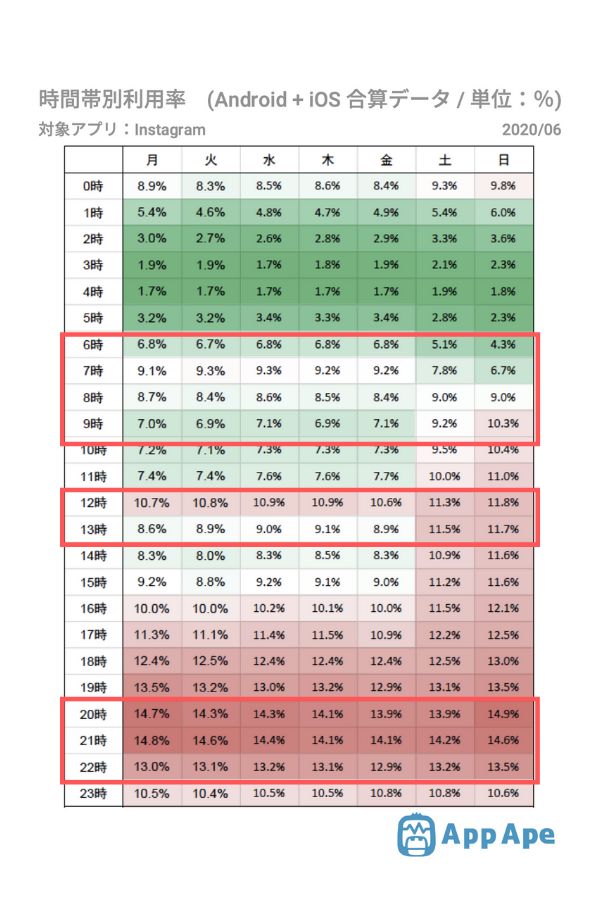
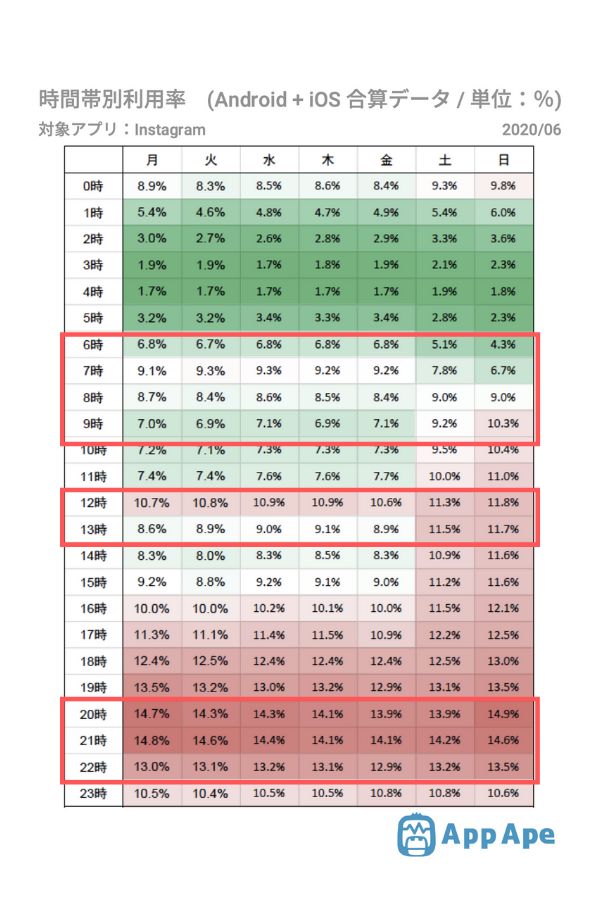
Twitter、Instagram(インスタ)、Facebook、音声配信・・
どれもやはり定期的に発信した方がファンは増えやすい。
「毎日」や「月水金」、「投稿時間はいつも20時!」など。
あなたのことを好きになってくれた人は、毎回あなたの投稿を楽しみにしているハズ。
好きな雑誌やTV番組が定期発信されるように、リズムがあると長く見てくれるよね!
- 6時~9時
- 12時~13時
- 20時~22時にインスタが活発に
無料企画がマーケティングでは鉄板に
唯一プロフィールにリンクURL欄がありますよね?
普通はブログなどを置きますが、ここに「企画もの」のURLを置く手法があります。
Instagram(インスタ)のデジタルツイートでは、最後のクロージングが強い誘導力をもっています。(もちろん、ちゃんと作り上げたら)
このリンクを踏んでもらえると、目指すコンバージョン(成約)に一歩近づくので、とても大切なアプローチなのです。
でも、この先に「これは¥10,000(税込)です!」ってあると冷めますし、離脱しますよね?
なので無料企画でまずはあなたの信頼を勝ち取ります。
「え?この情報が無料なの?この人すごい!もっと知りたい!」までいけば、深く長く付き合ってもらえます。
その先に理想のコンバージョンがようやく待っているイメージです。
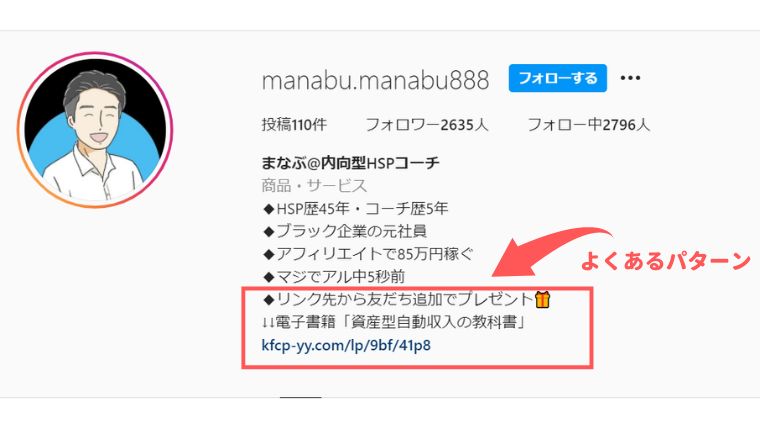
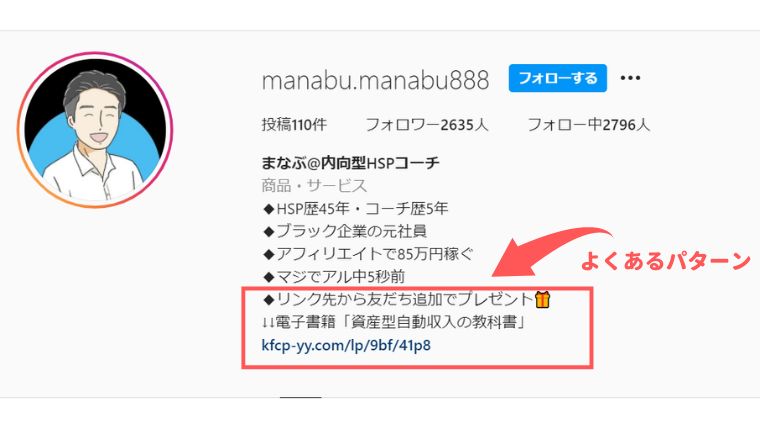
- 焦らない、買わさない、騙さない。
- ファンが最高に喜んで、楽しんで、得をして、成長できることだけ考える。
※もちろん、「何を」したいかでURL先は変わってきます。Twitterへ連れて行きたい人は、あなたのTwitterプロフィールURLを置きましょう。
Instagram(インスタ)専用のリンク先を用意する
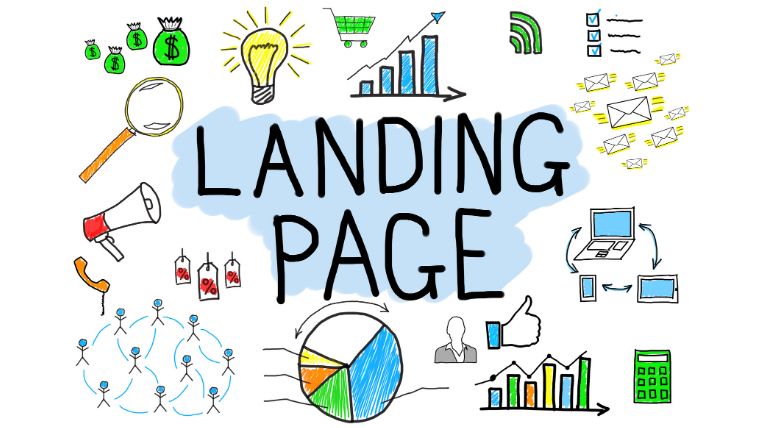
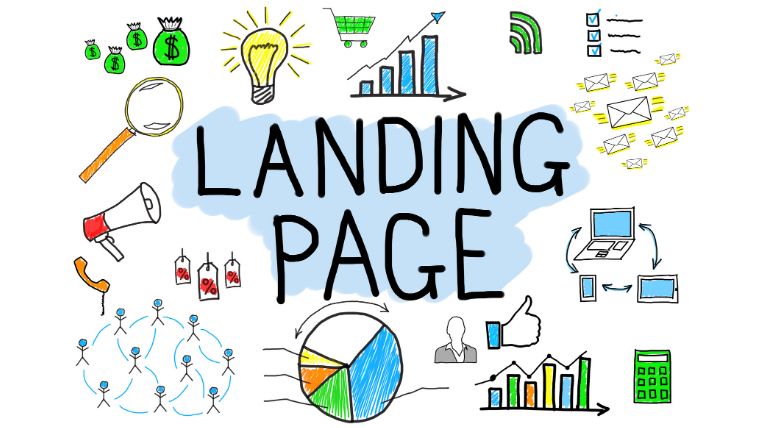
これは僕も実験済みなのですが、インスタからブログのトップページのリンク貼っても、距離が遠いんですよね。
インスタのデジタルツイートの投稿内容とマッチしたLP(ランディングページ)を用意してあげないと、不親切で離脱されちゃいます。
デジタルツイートで散々、固定費節約をアピールしていざリンク先のブログに行くとトップページ表示。
それなら固定費節約を要約して、一発で見たらわかる特別ページを作った方が親切ですよね?
- デジタルツイートに関連した親切なリンク先を用意する
さぁ、Instagram デジタルツイートのやり方を試してみよう!


さぁ、Instagram デジタルツイートのやり方を試してみましょう!
けっこう実験精神が必要で「あーでもない、こーでもない」と試してみることが大切になってきます。
コツをざっくりまとめます!
まずはサクッとCanvaに登録。
無料プランもいいですが、『Canva Pro』は年払いだと割引で月額1000円なので、あれだけの機能をストレスフリーで使えると思うと安いです。
\30日間は無料で体験できるよ/
そして、今日のまとめを確認しながら作っていきましょう!
- フォントを決める
- 配色を決める
- 1枚目はインパクトのあるデザインに
- 2枚目はリード文
- 『見やすさ』命
- シリーズ化してファンを獲得もあり
- 最後の投稿で行動を促す
- ハッシュタグは繊細に
- タグボリュームを分けて考える
- どのハッシュタグをどれだけ使うか意識
- 禁断のハッシュタグ4選に注意
- 迷った時のハッシュタグの選び方は先行者をマネる
- ハッシュタグは編集可能なので実験精神で!
繰返しますがデジタルツイートは統一感が命です。
あなたのインスタの投稿一覧全体が一つの作品になるように心がけて下さい。
人気のあるデジタルツイート、特に有益情報系はその傾向が強いです。
まずは新規フォロワー1,000人を目指して、コツコツ積み重ねましょう、登竜門ですね!
ちなみにこっこのインスタはこんな感じです
→こっこのInstagramへ


![]()
あなたは善し悪しの判断ができますか?
空き家見学の時に持参できる、
点検項目チェックリストと点検箇所を写真付きで解説!
\PDFファイル付き!/